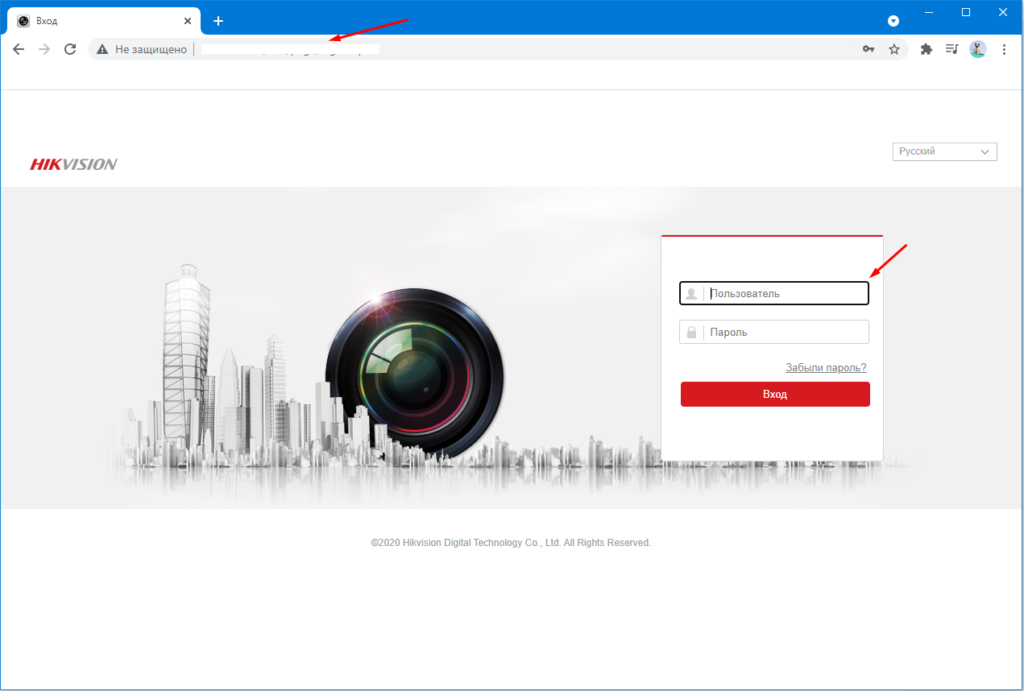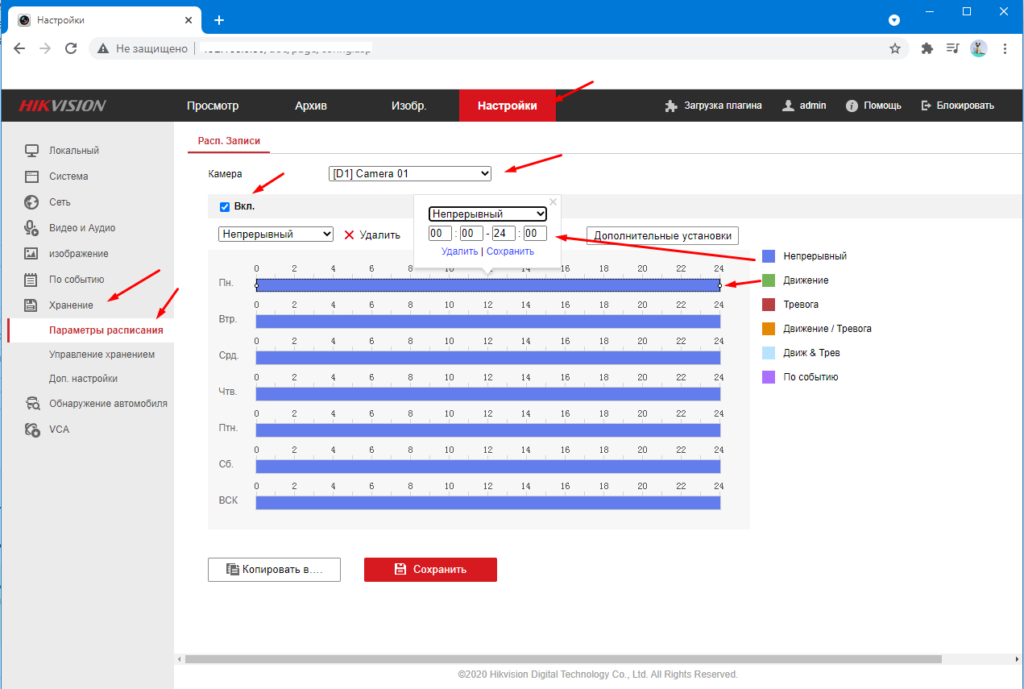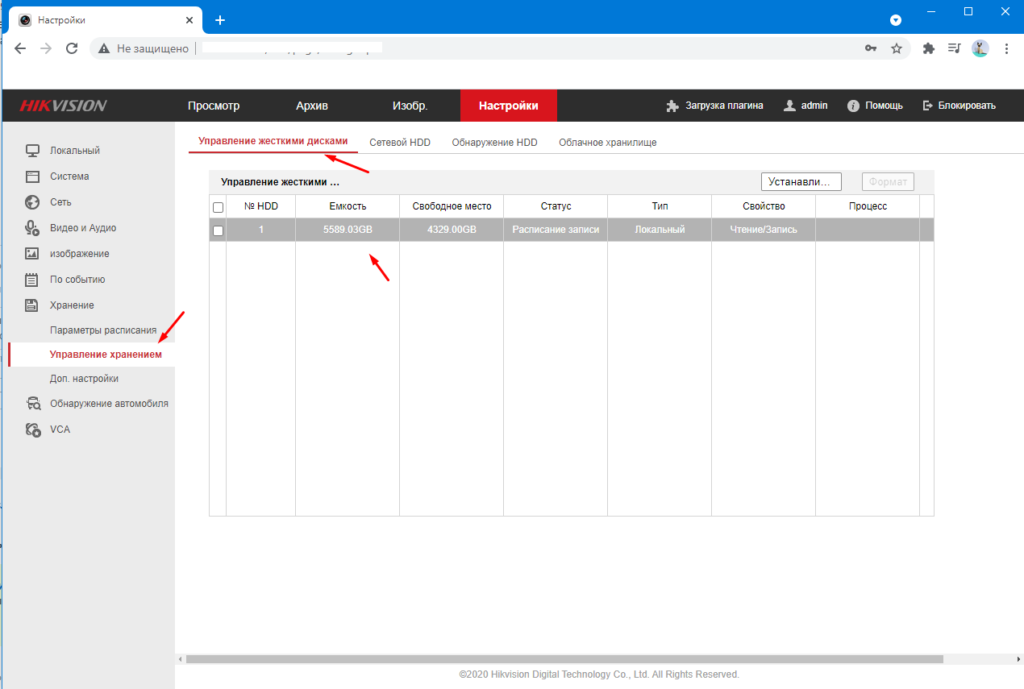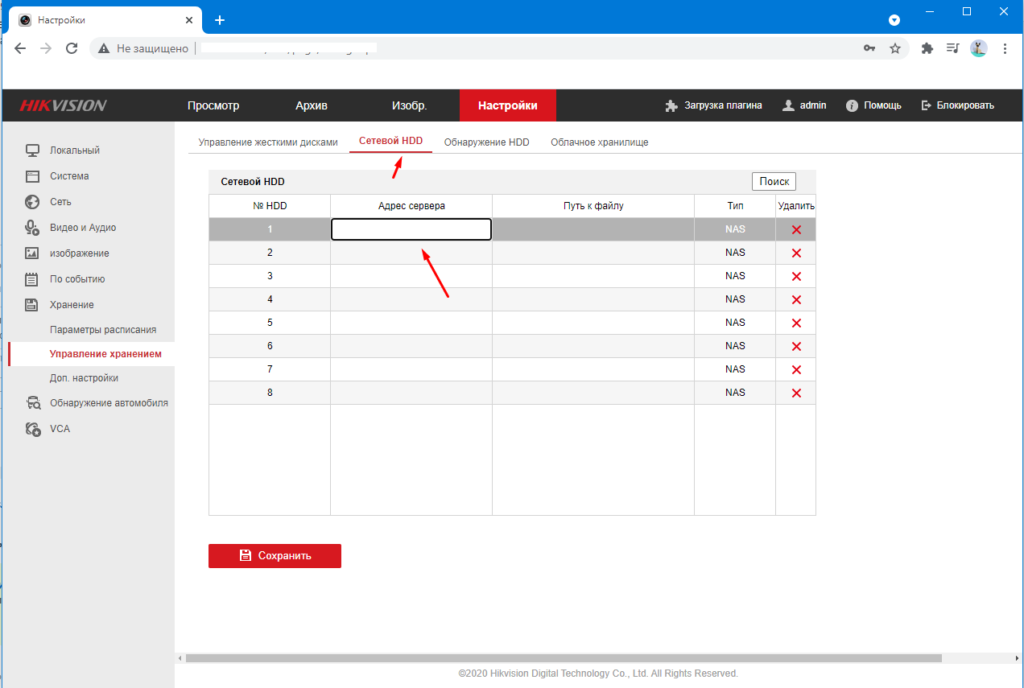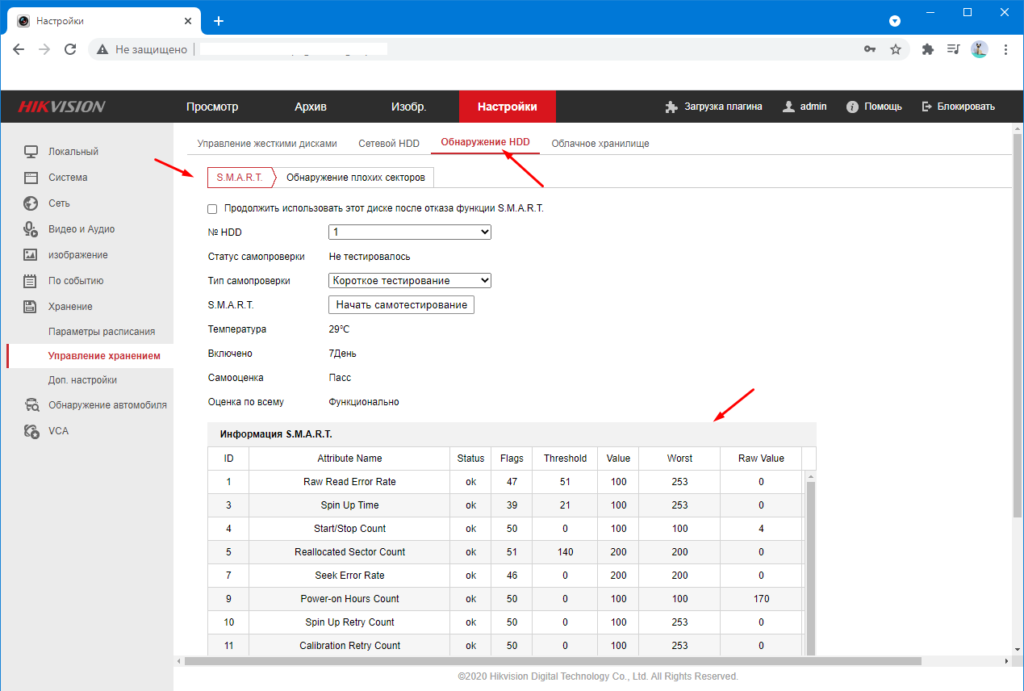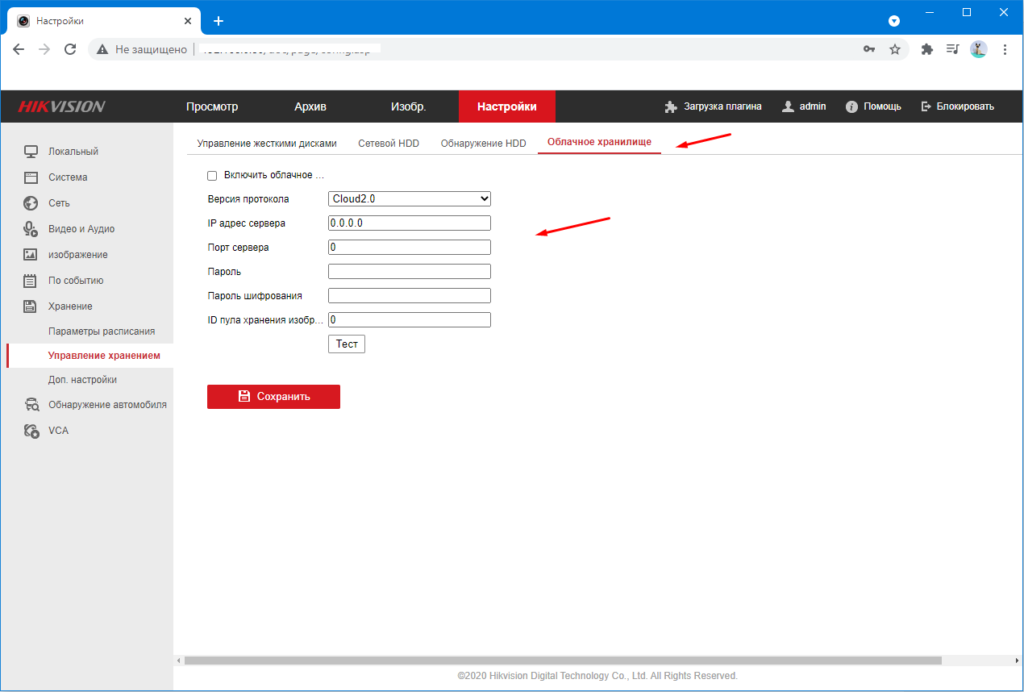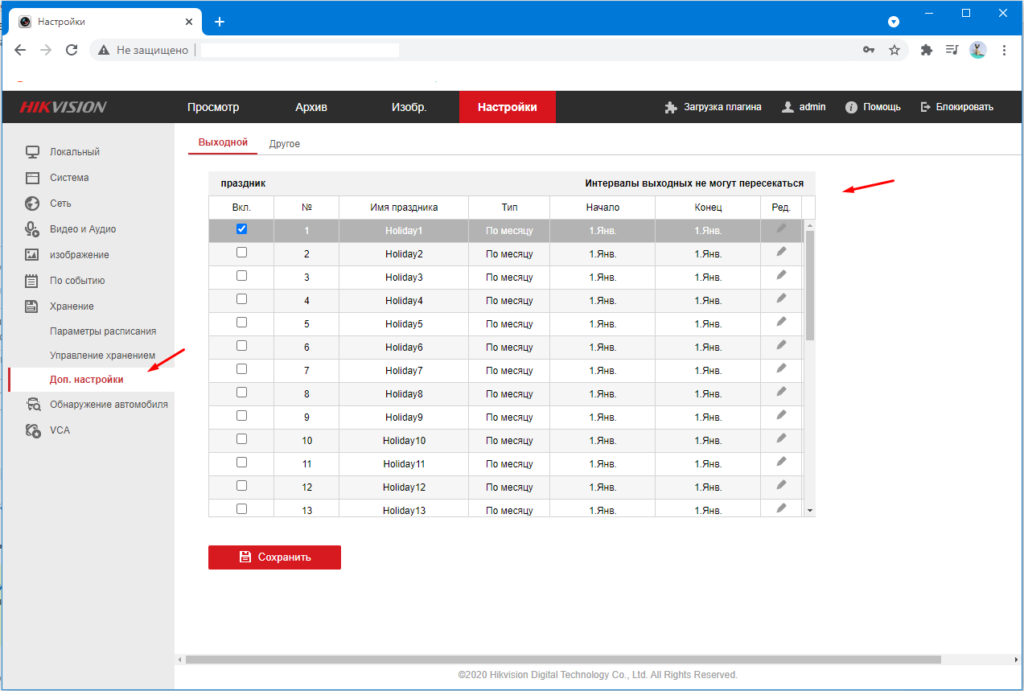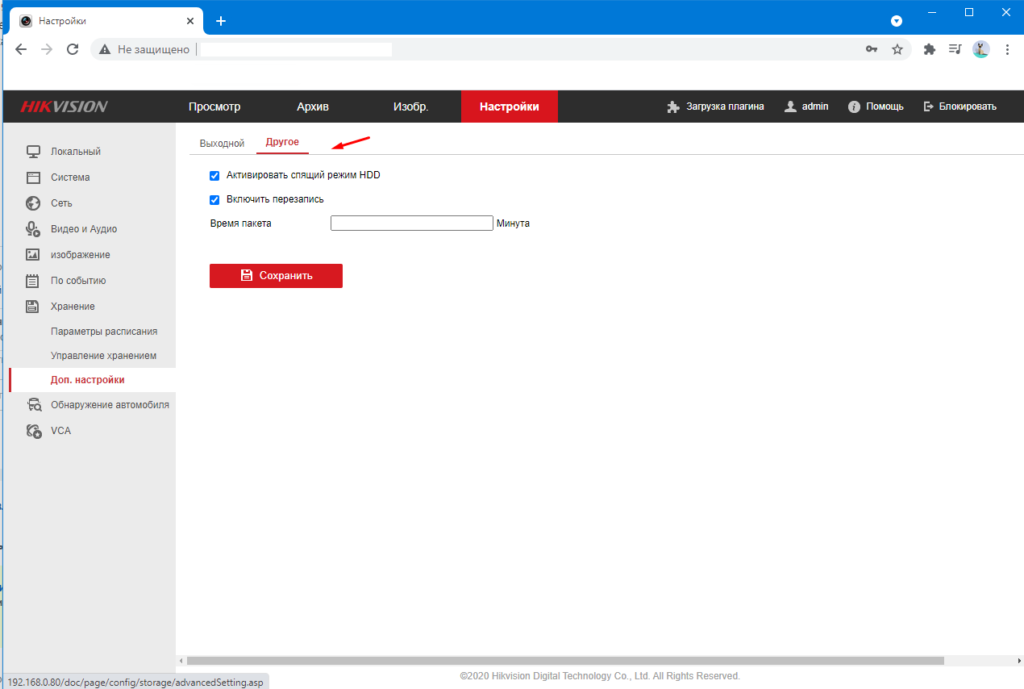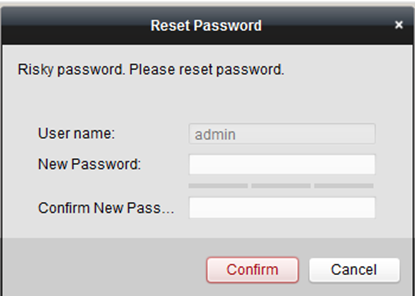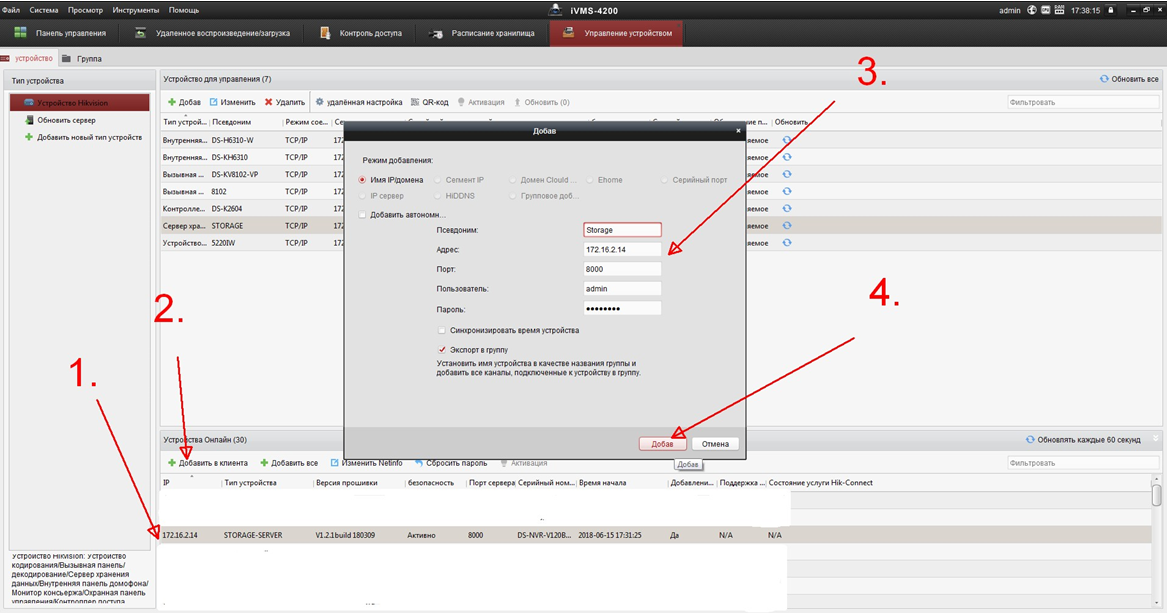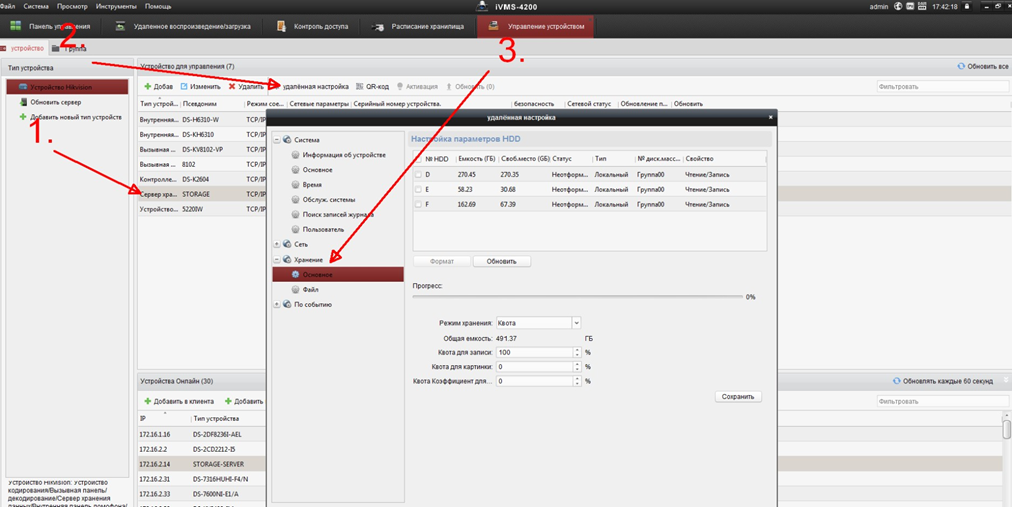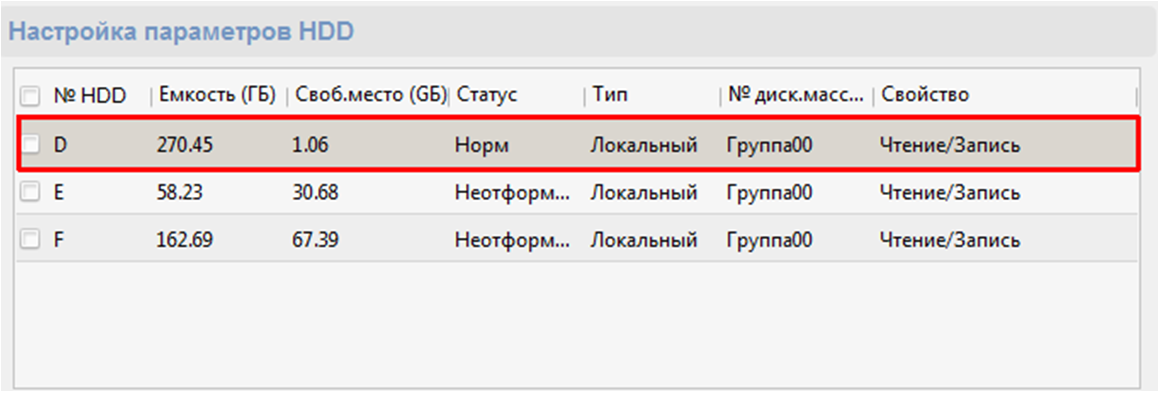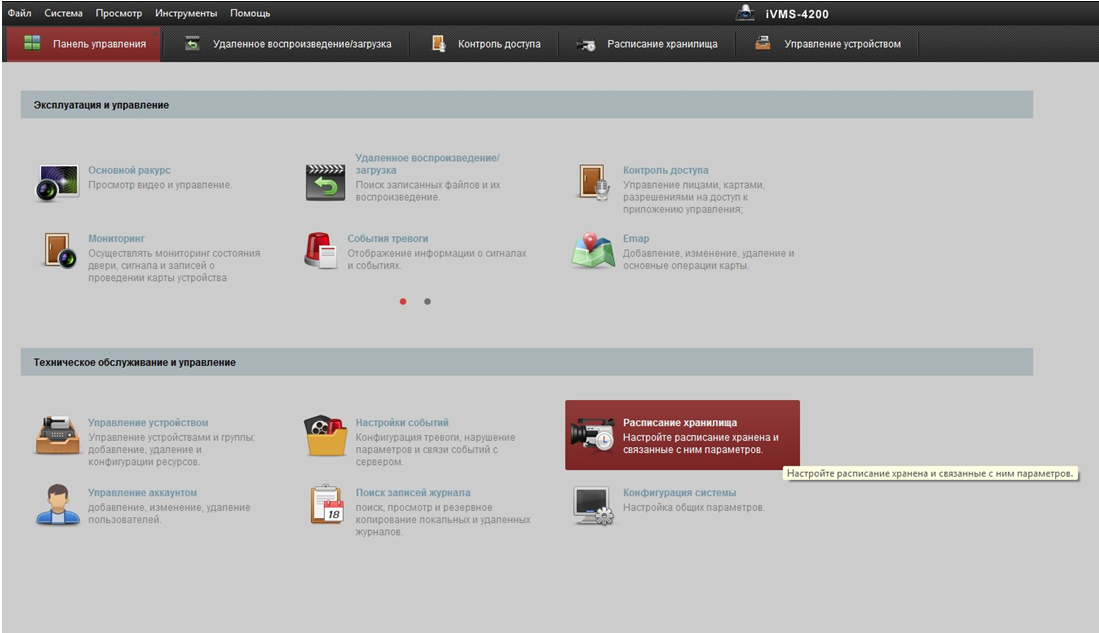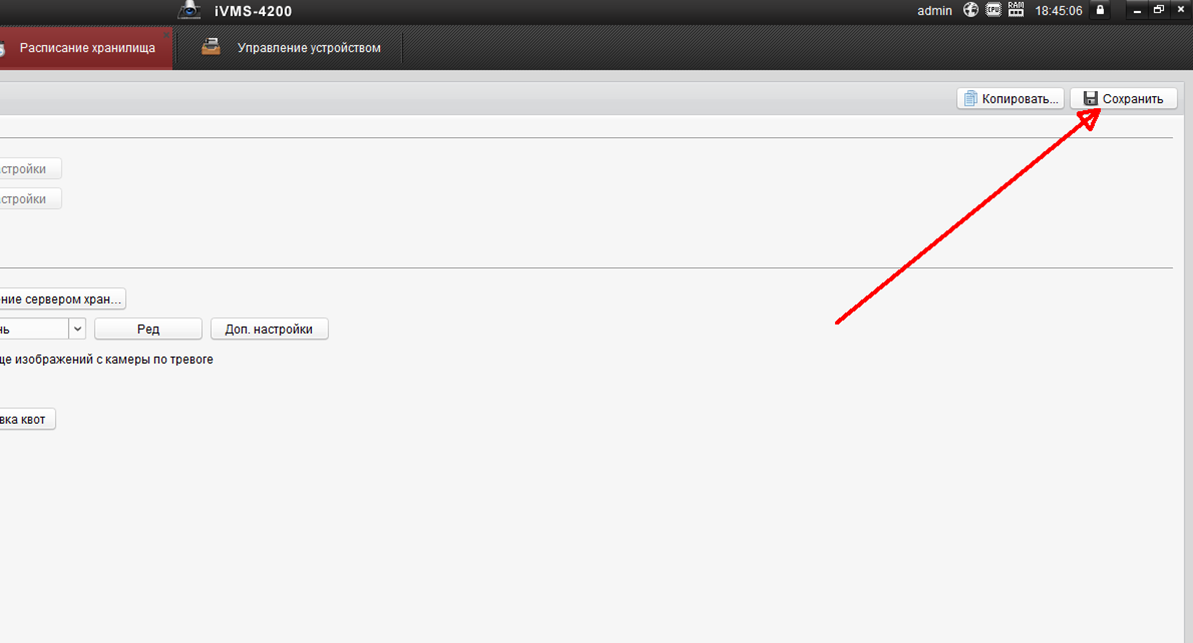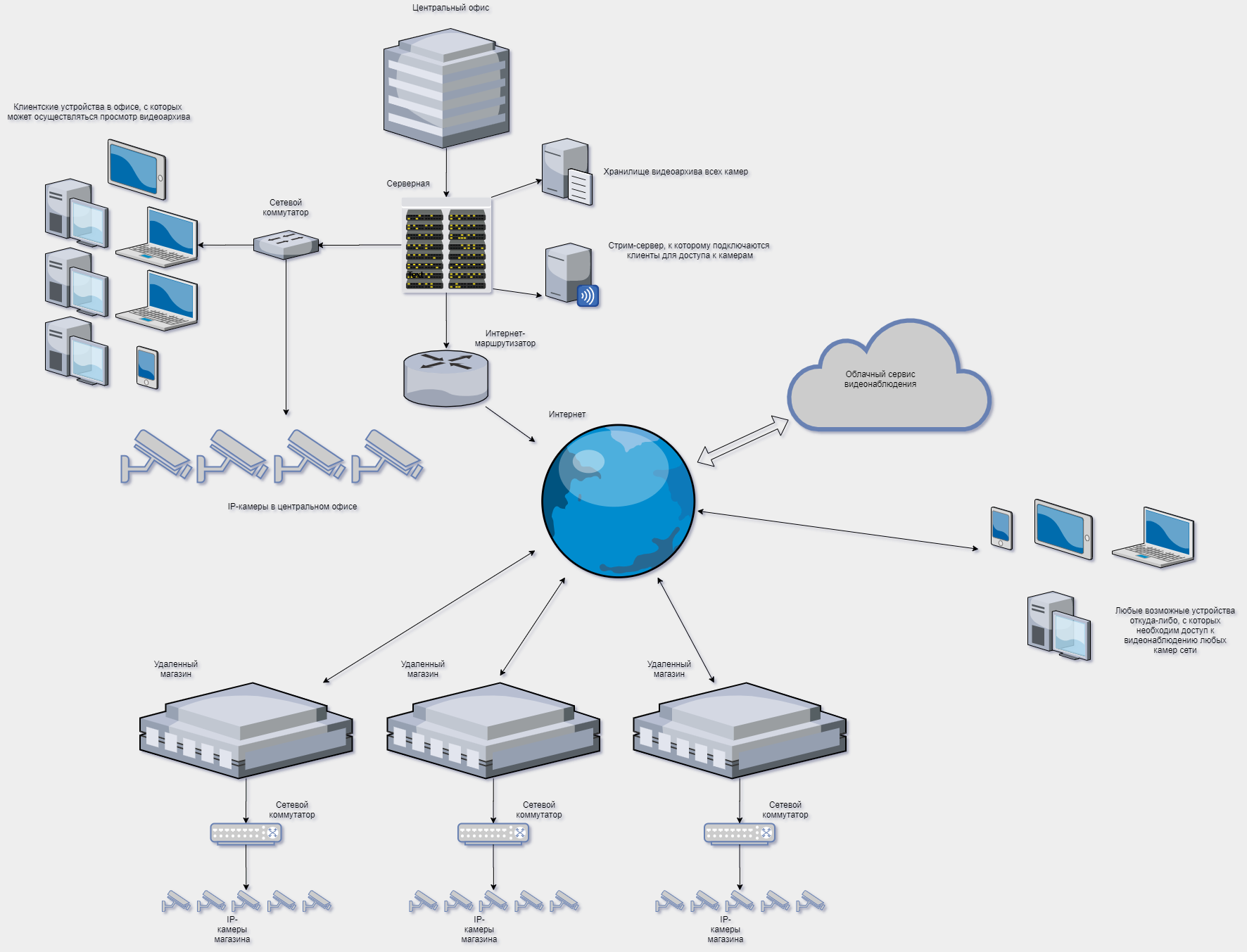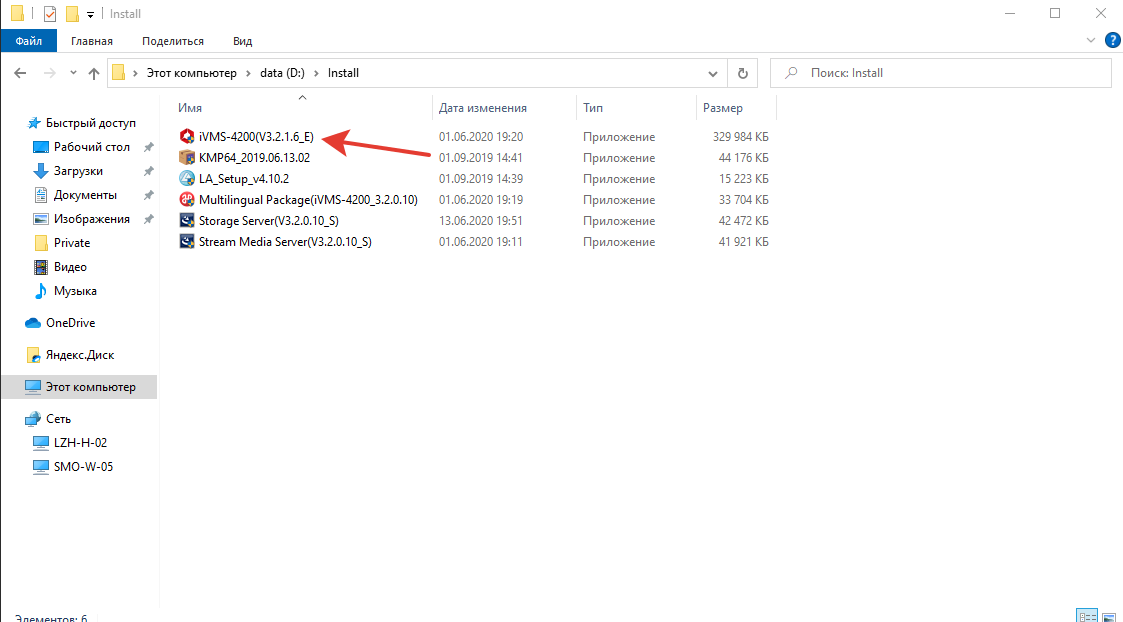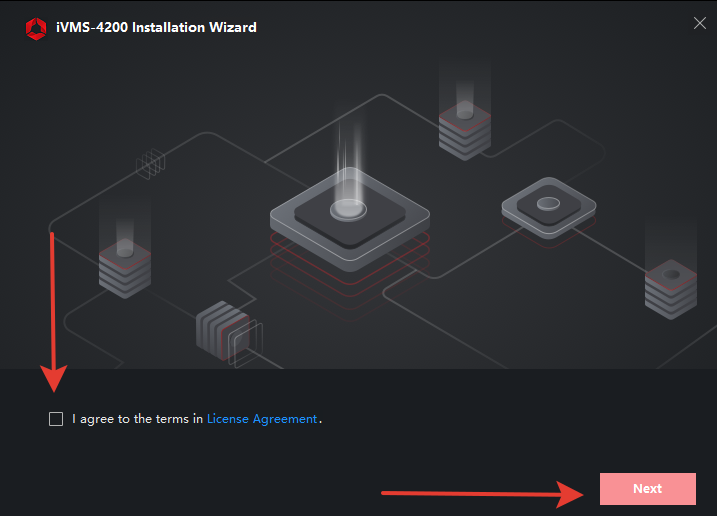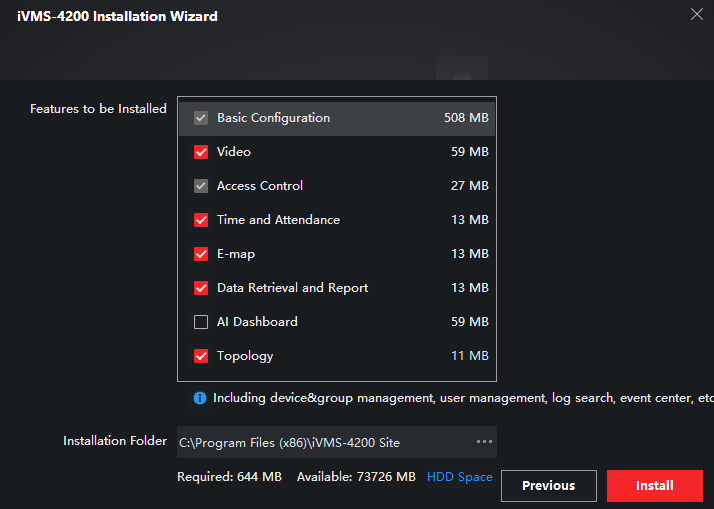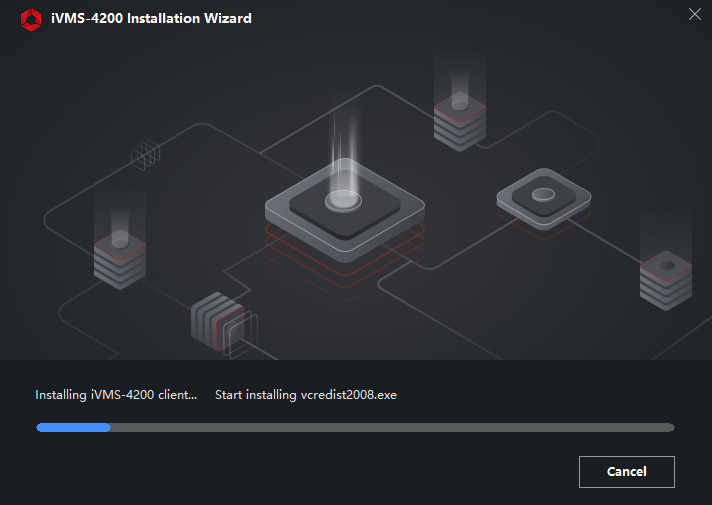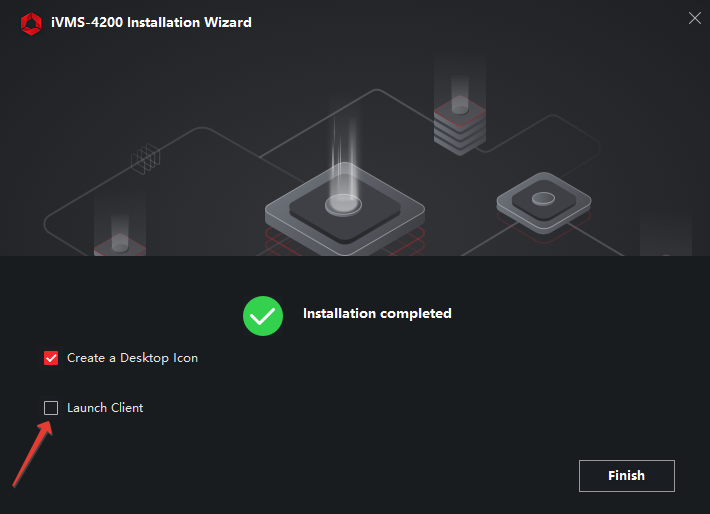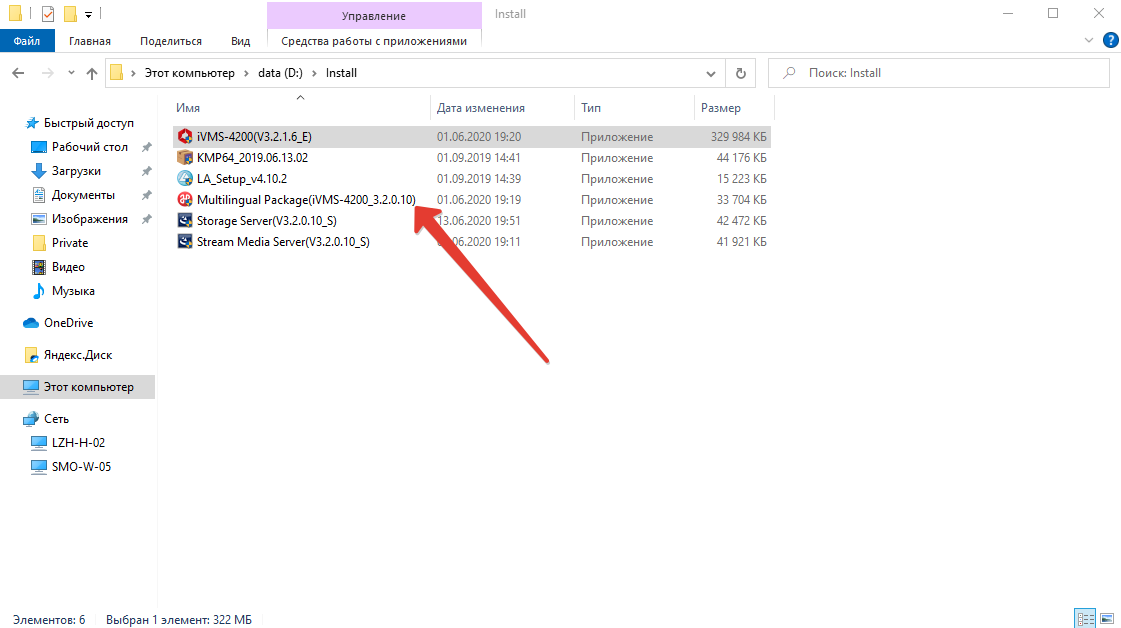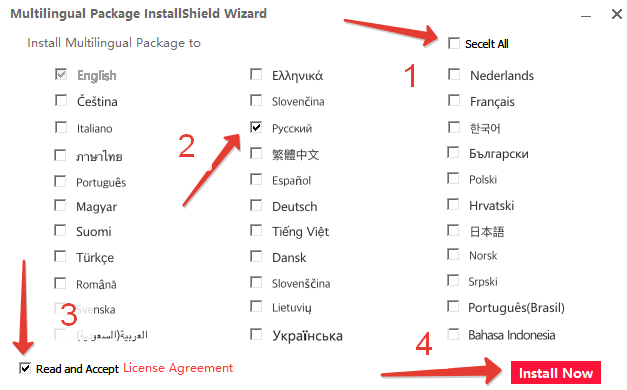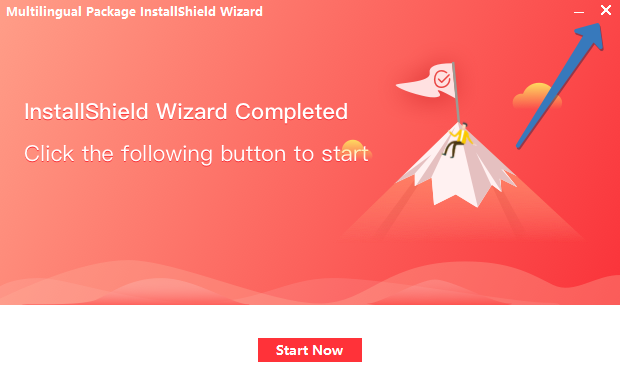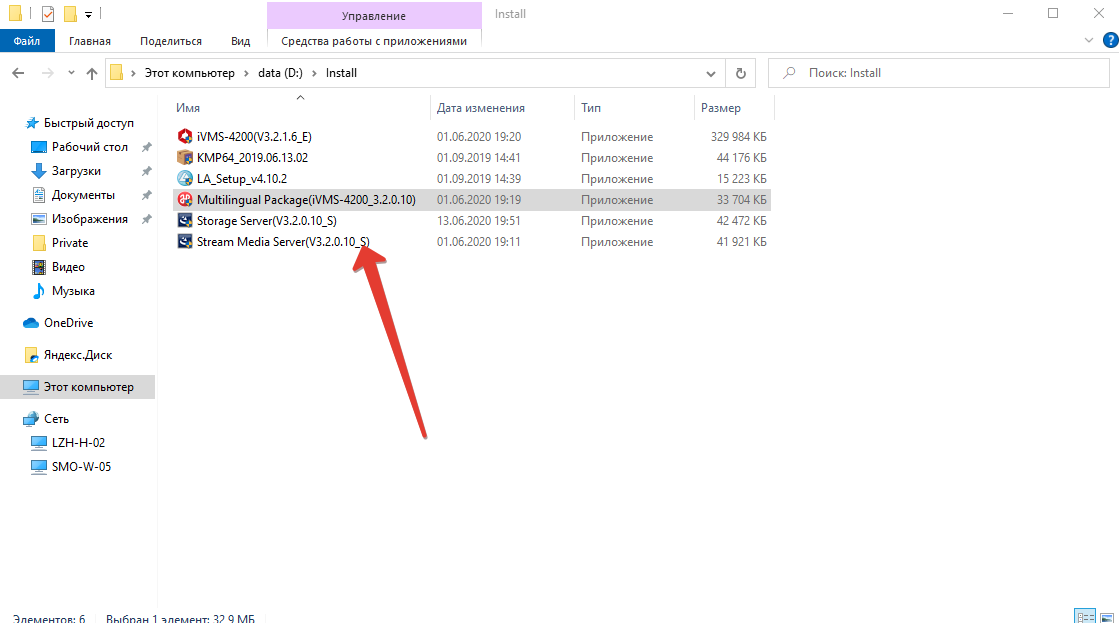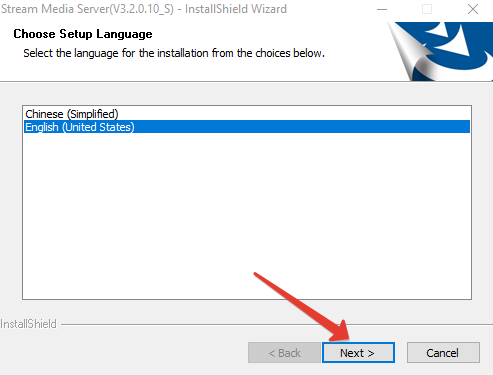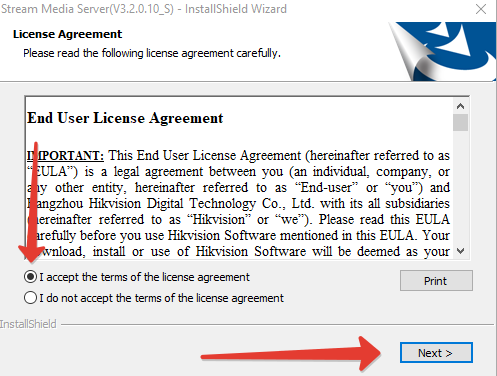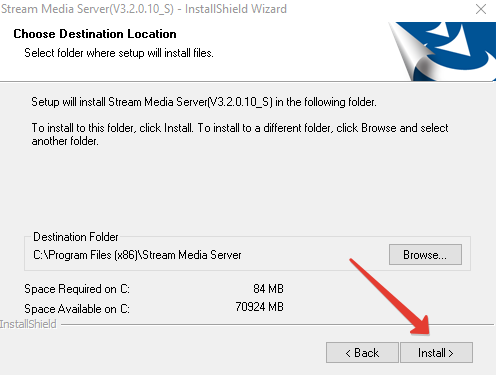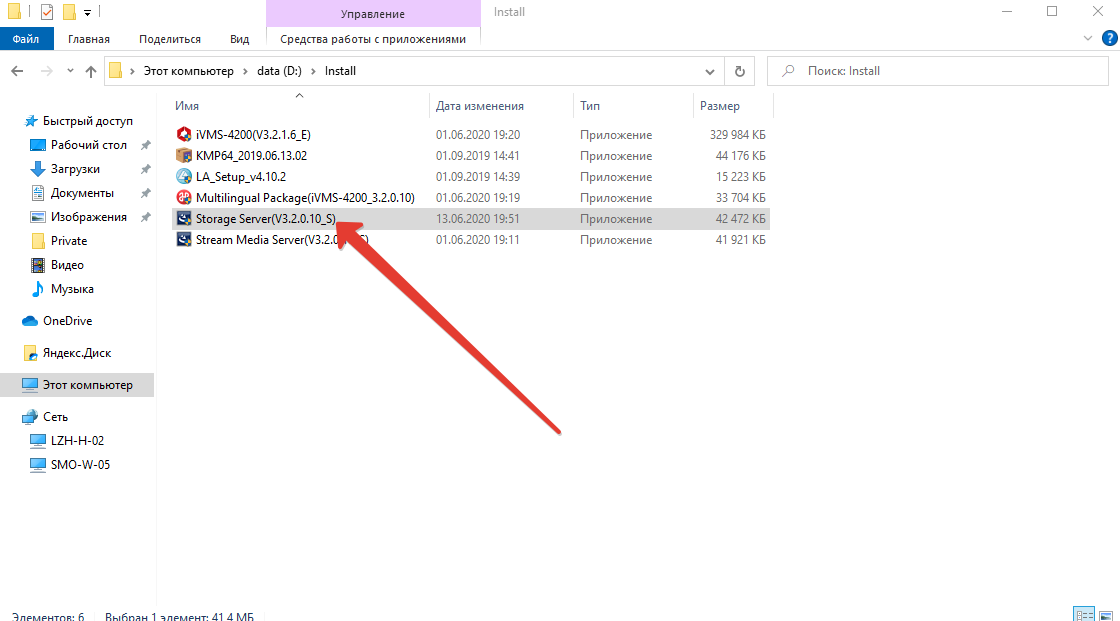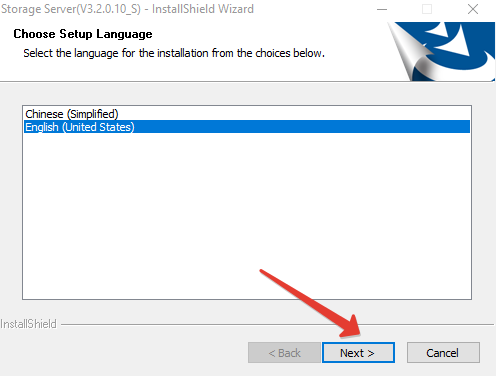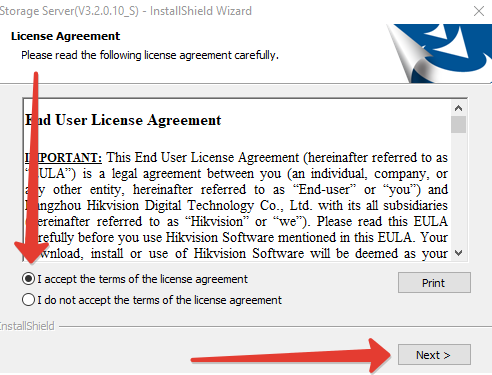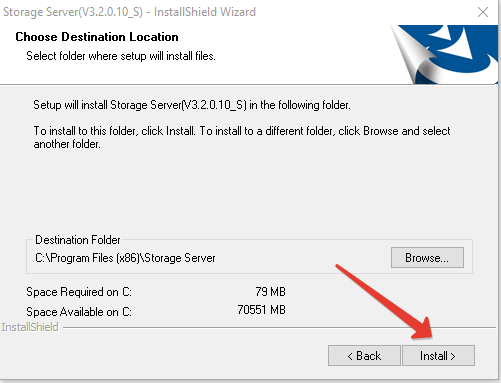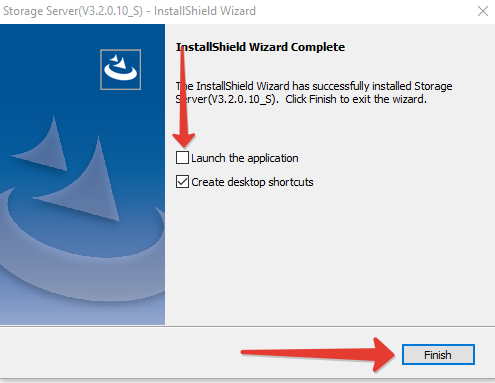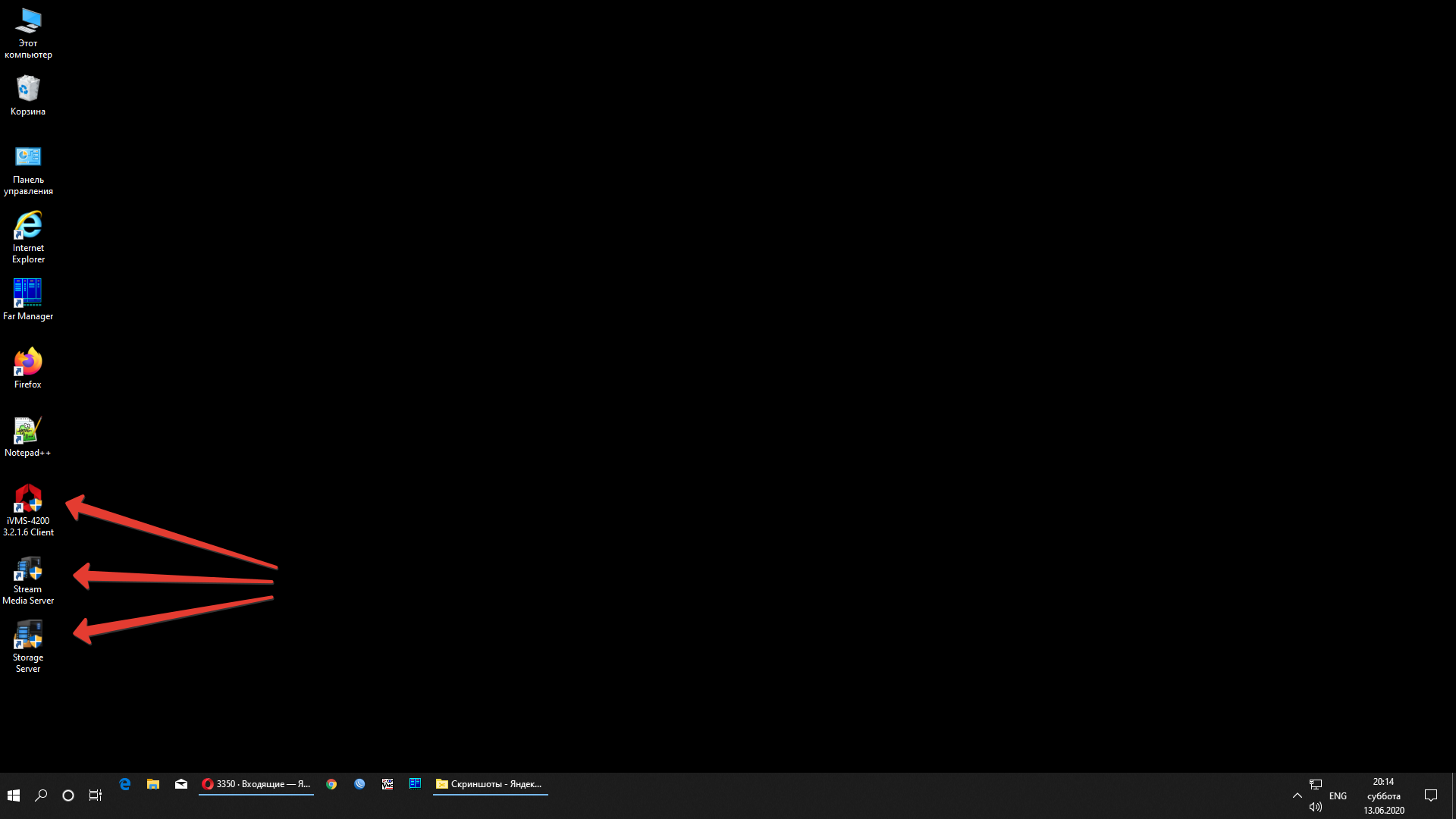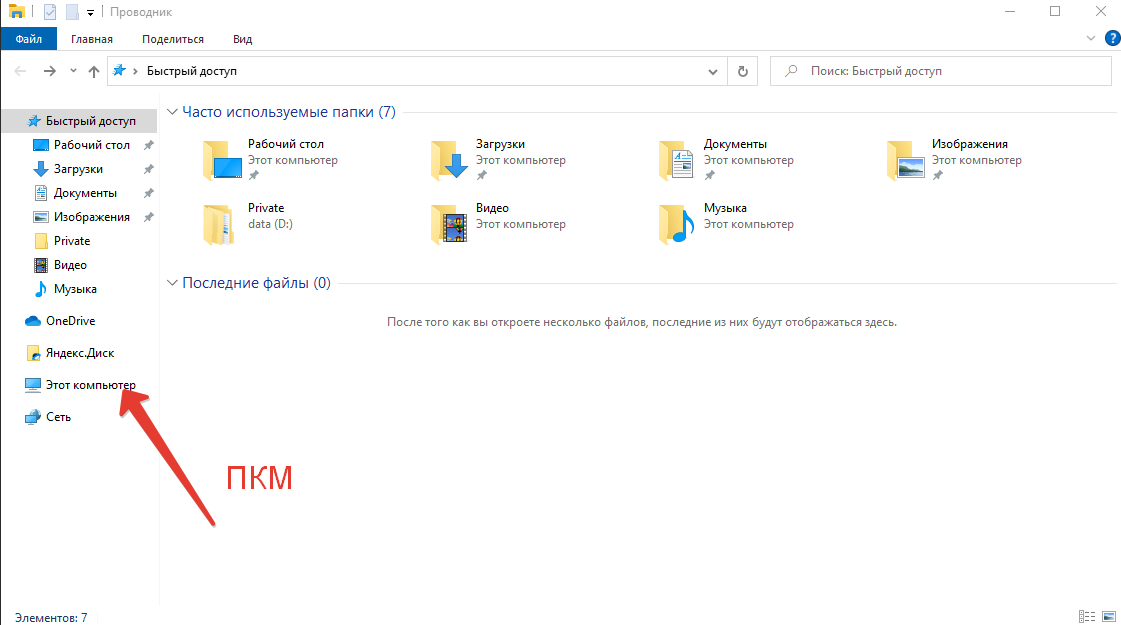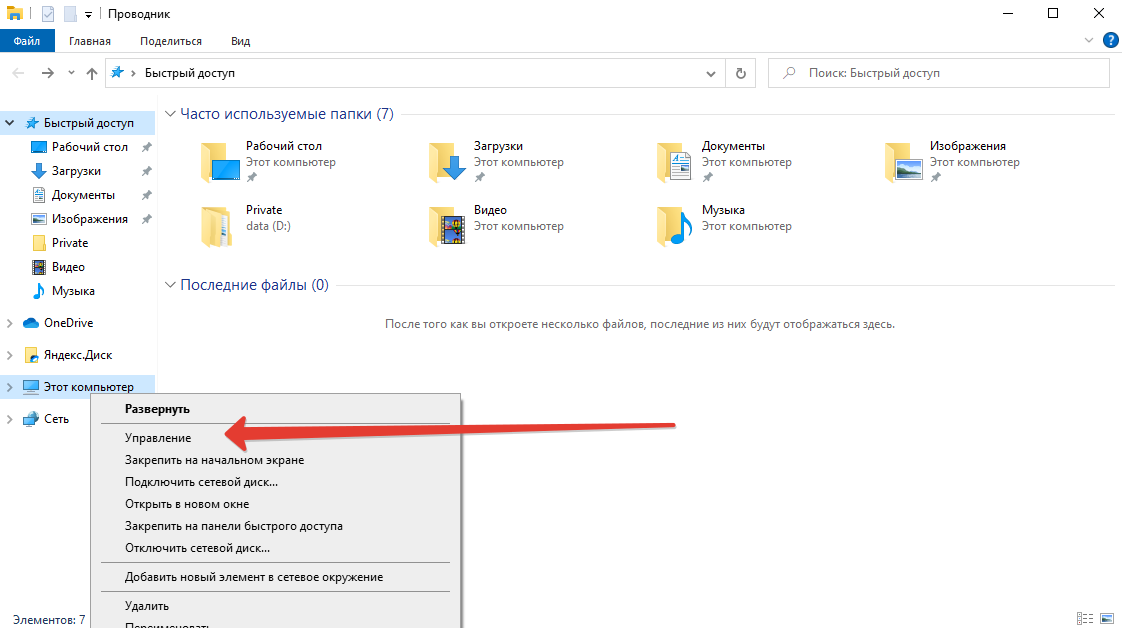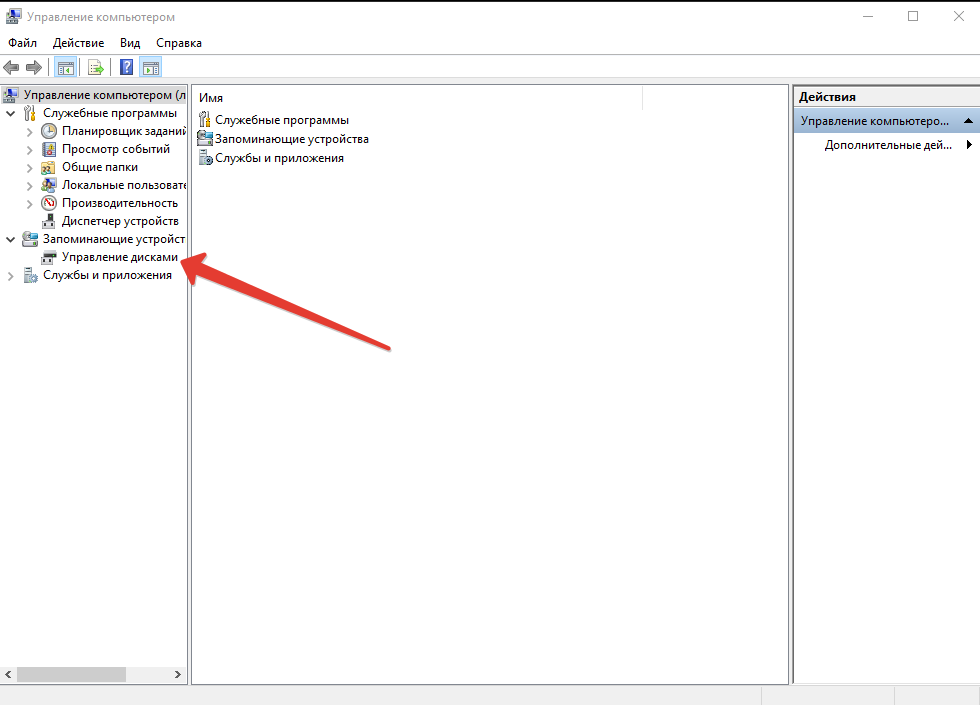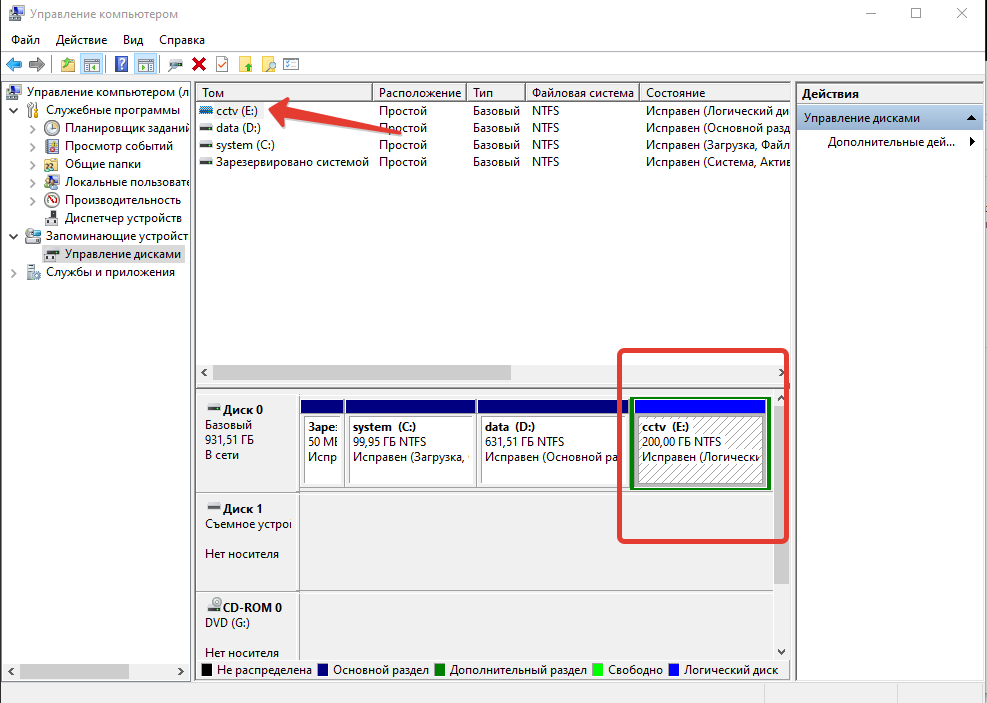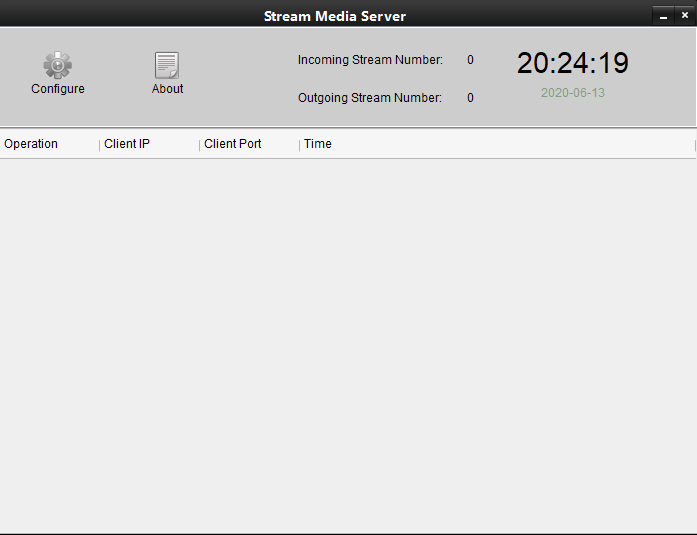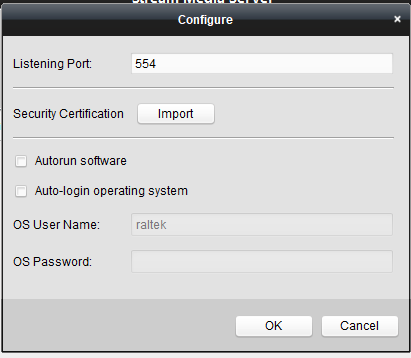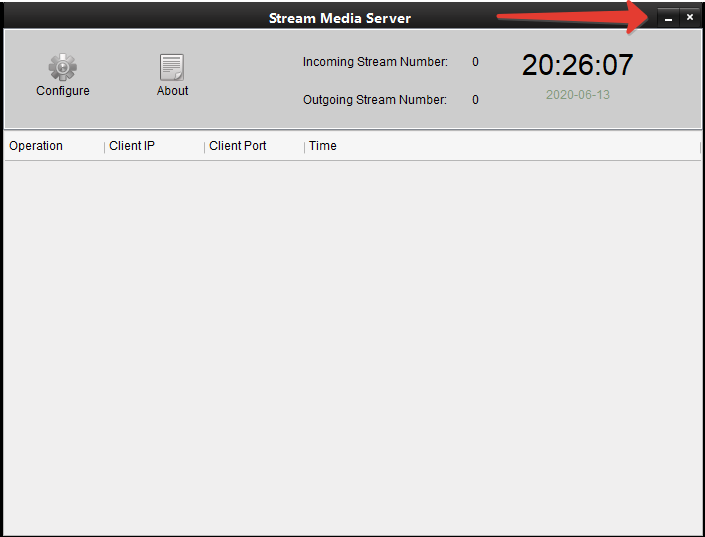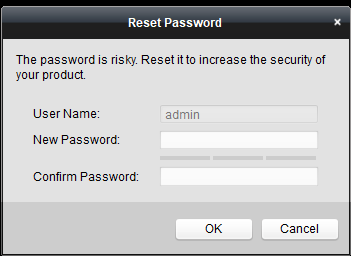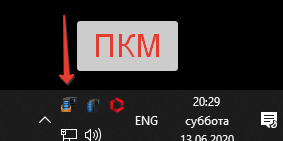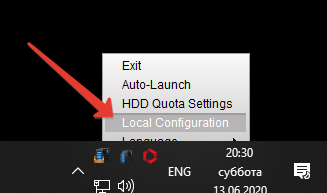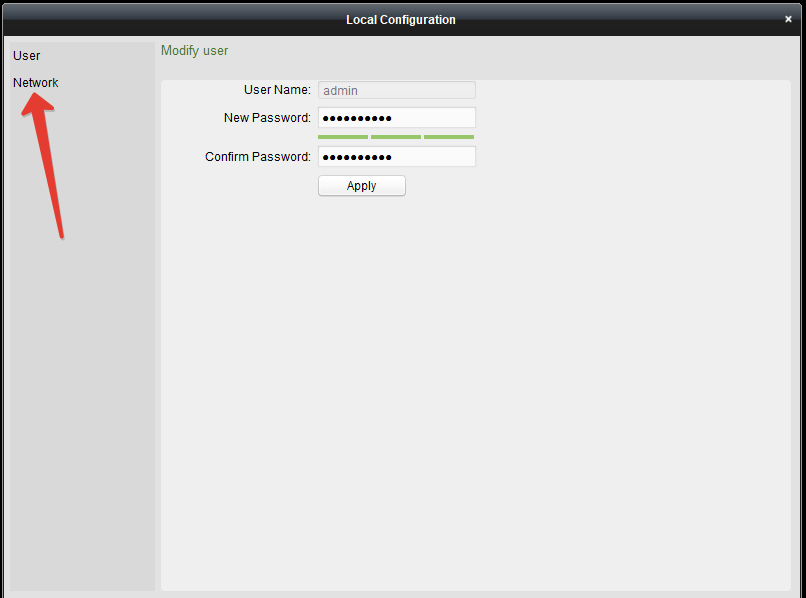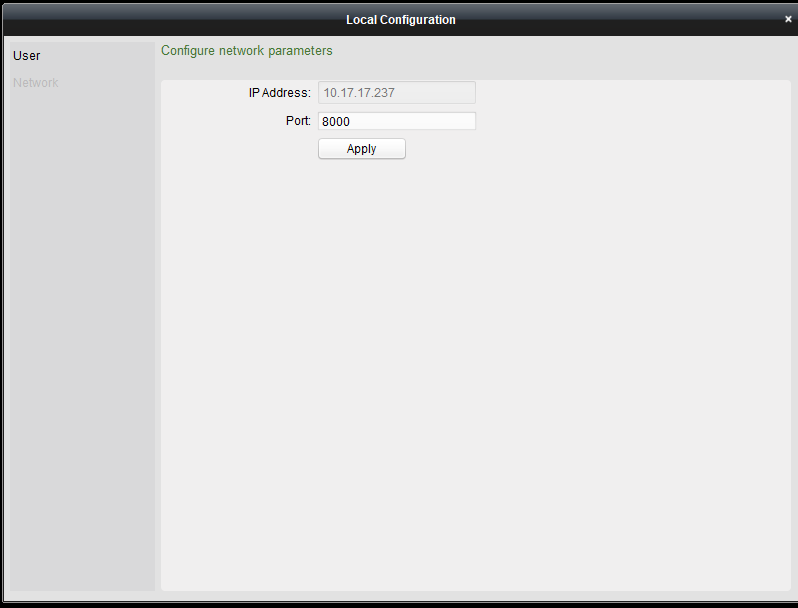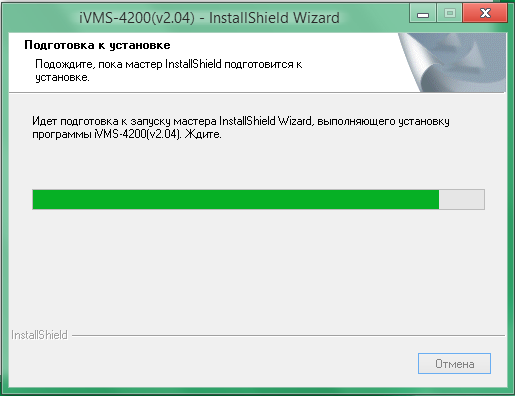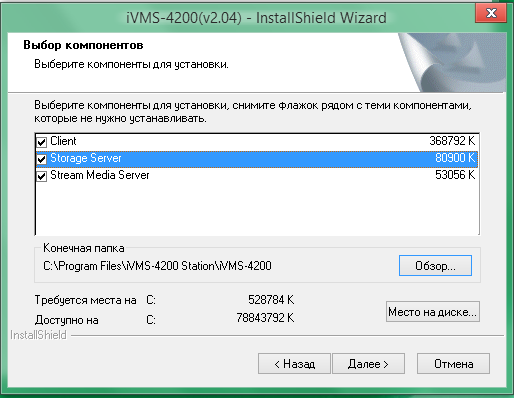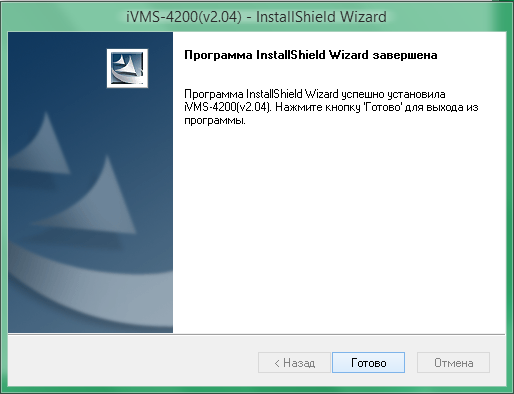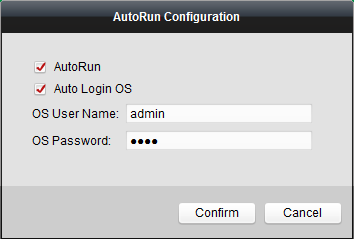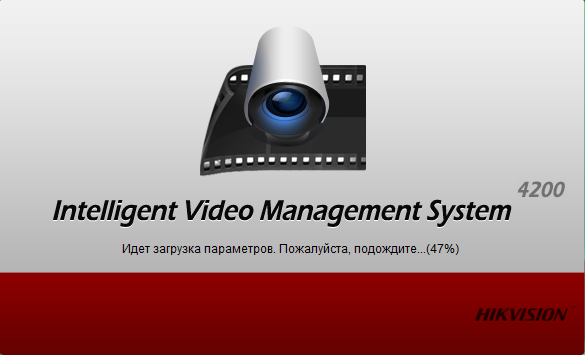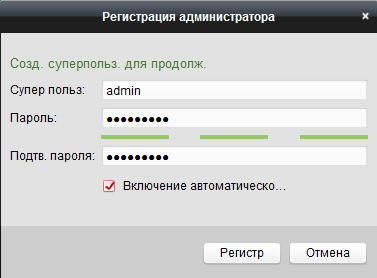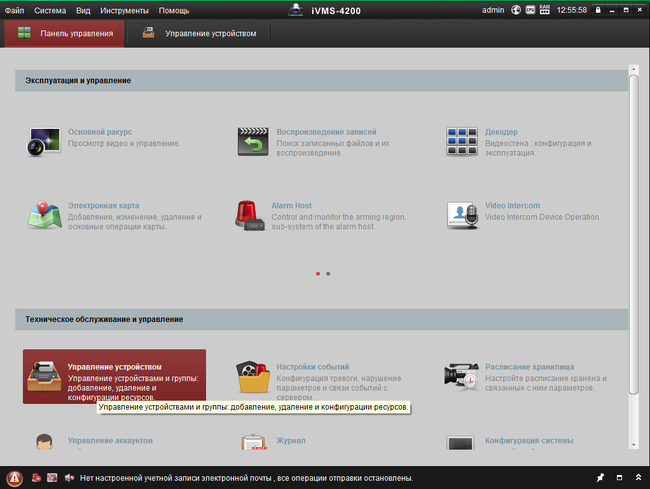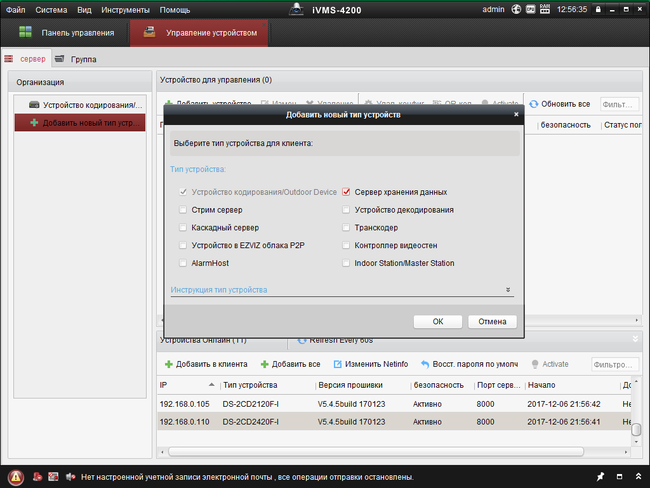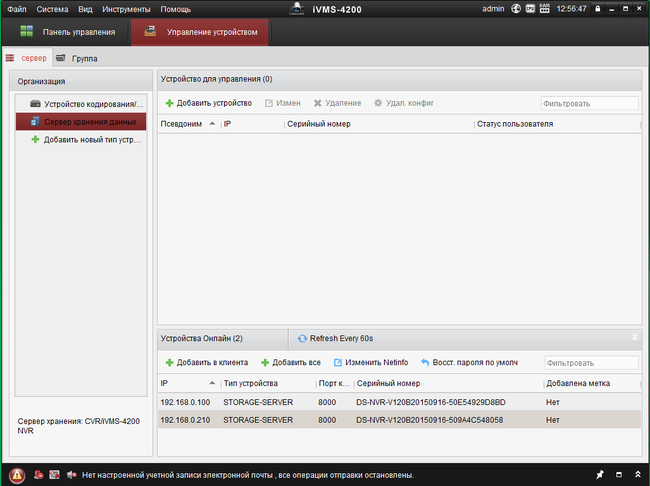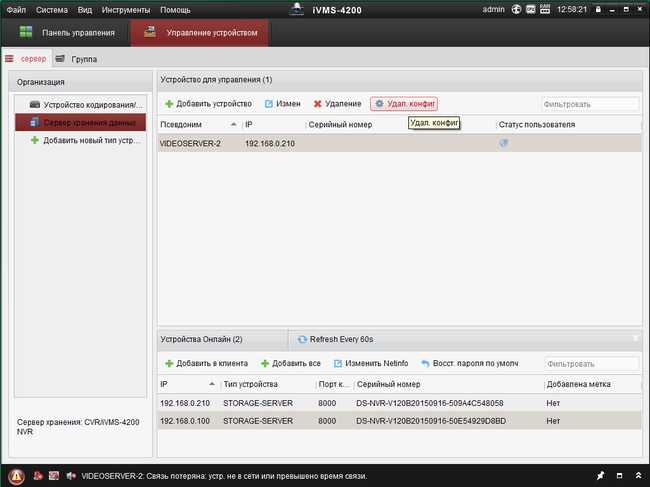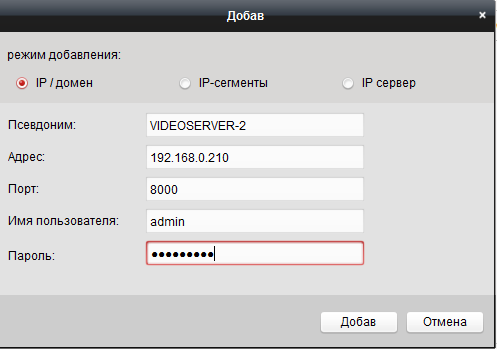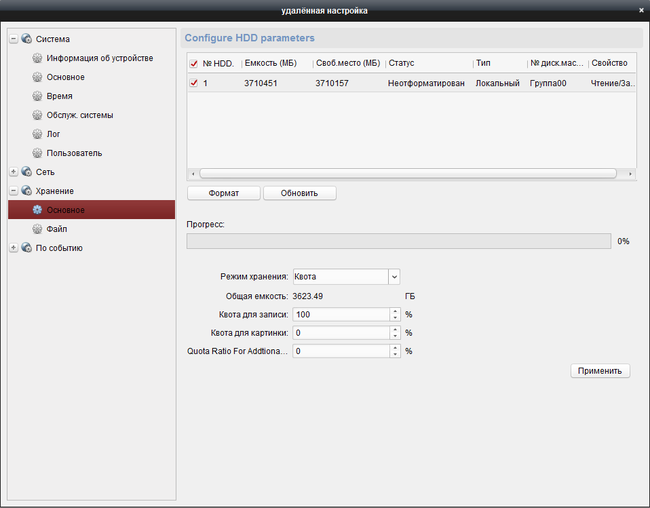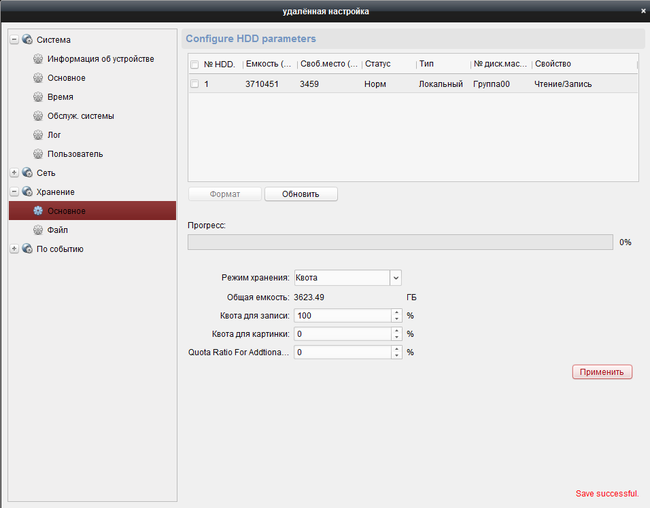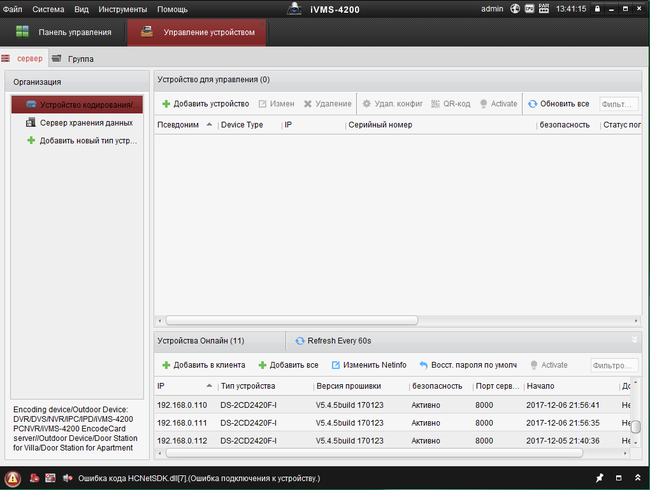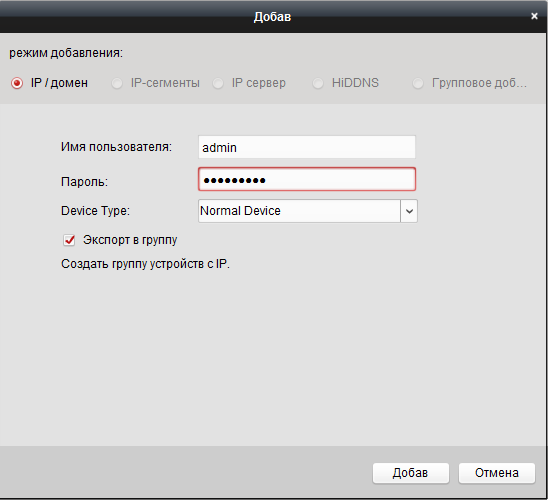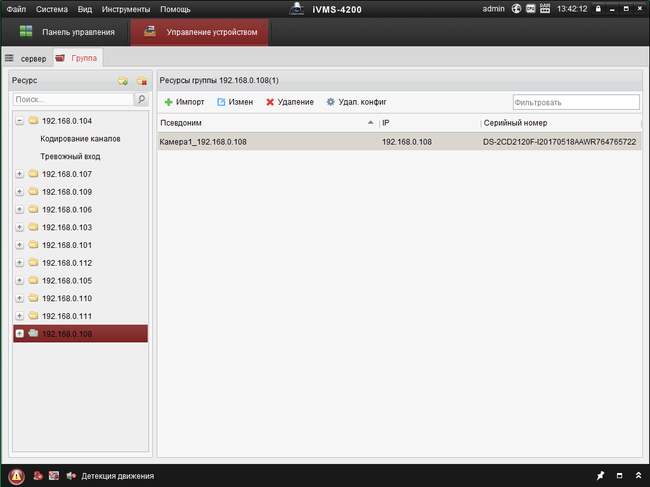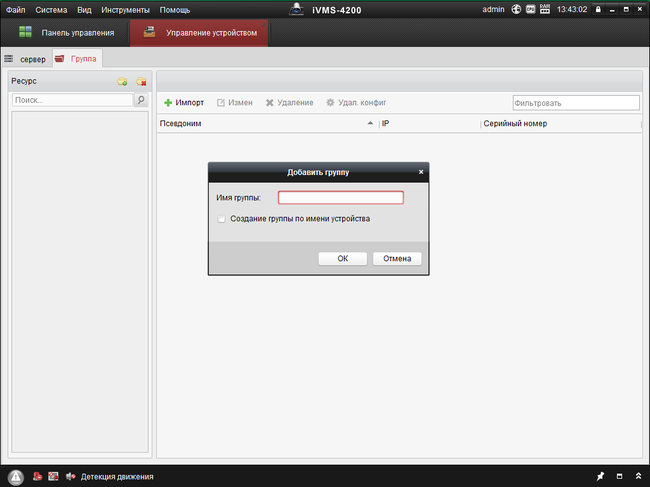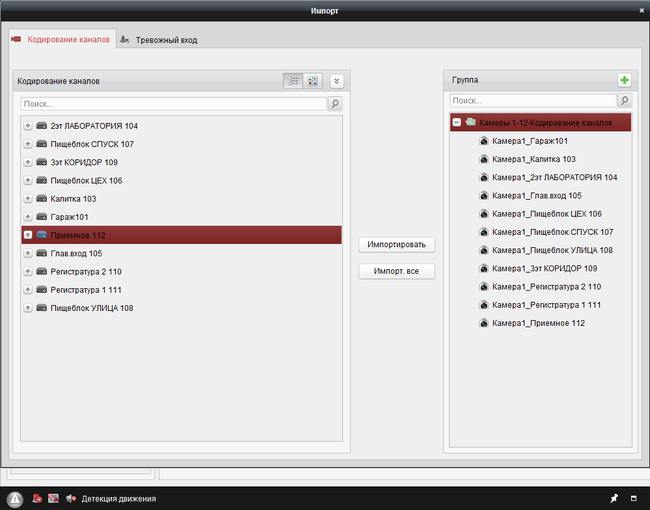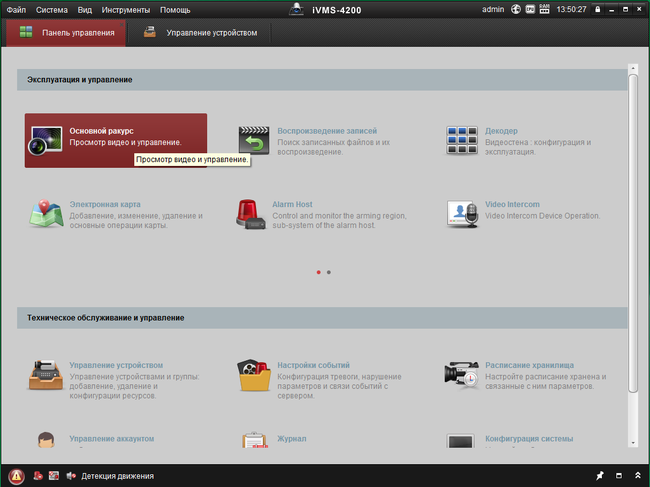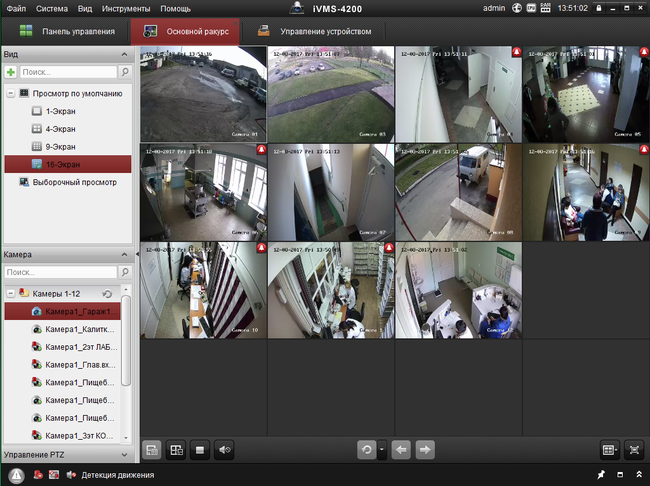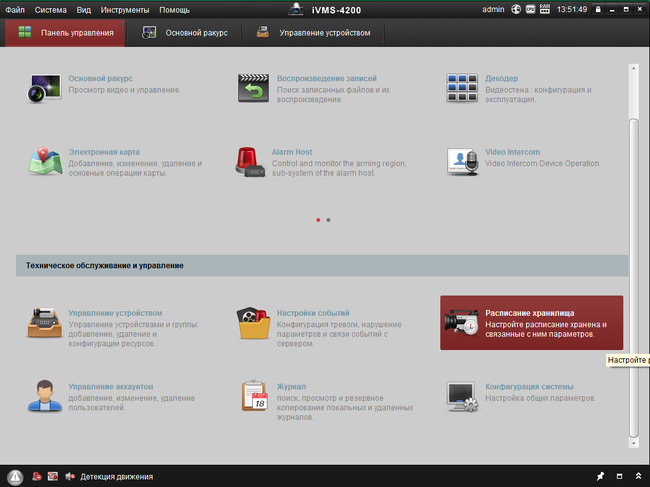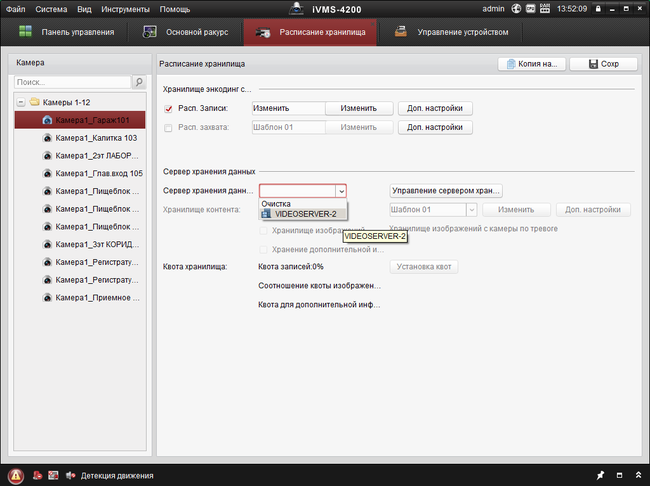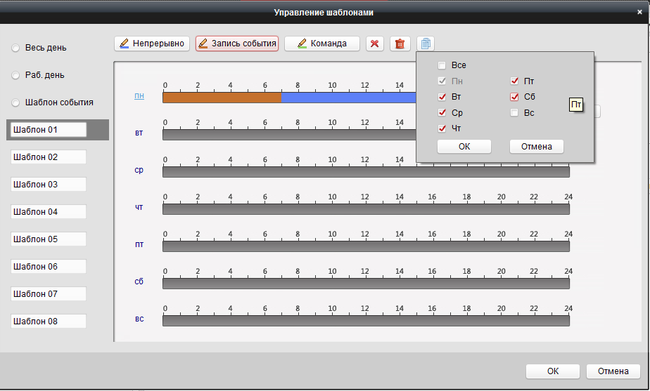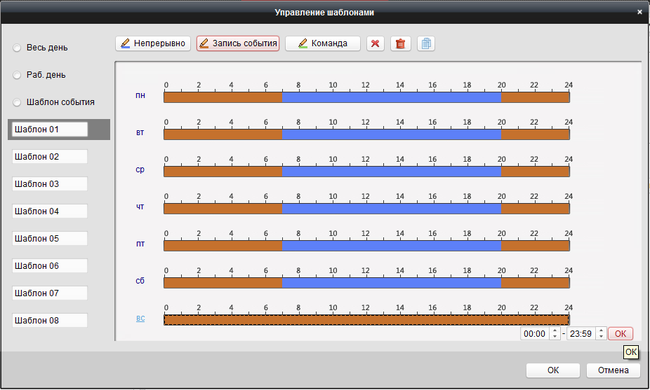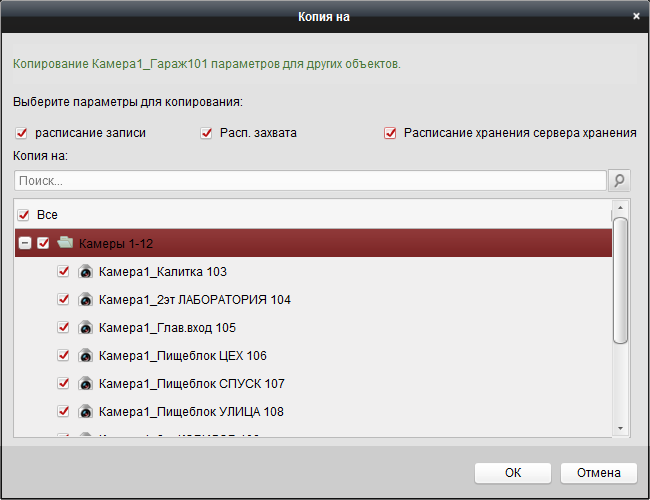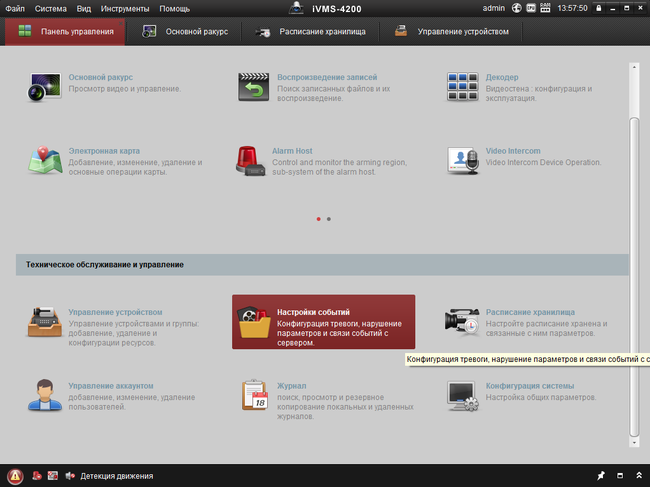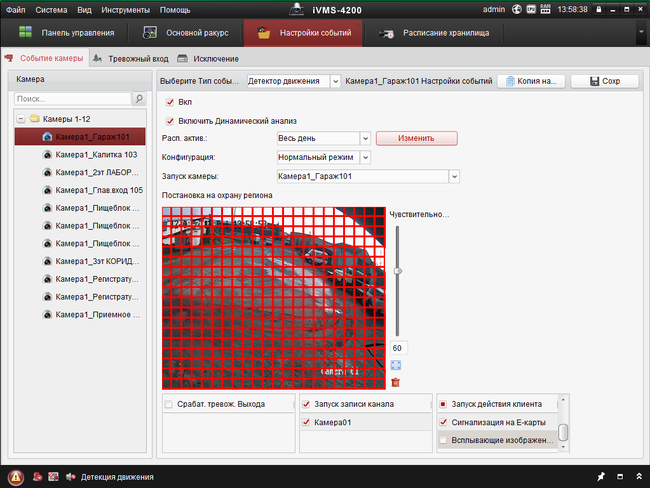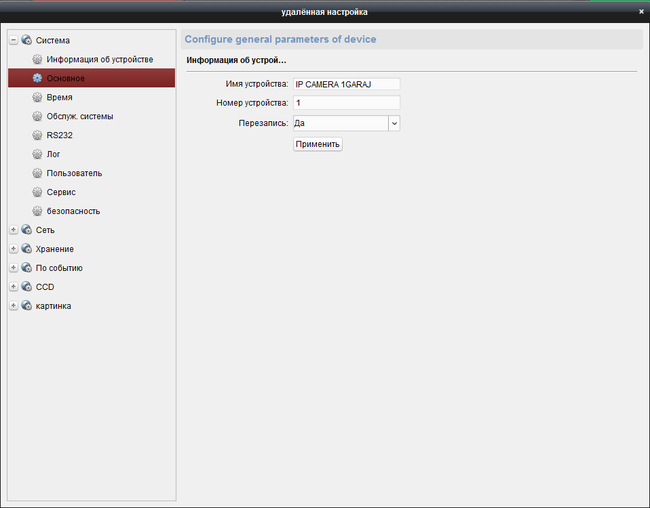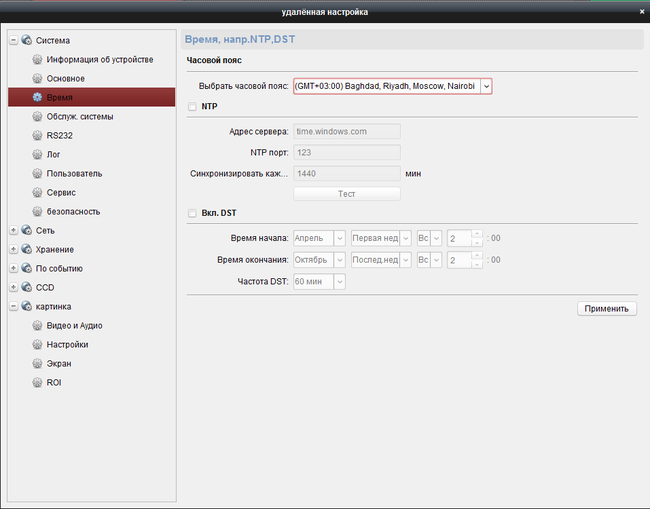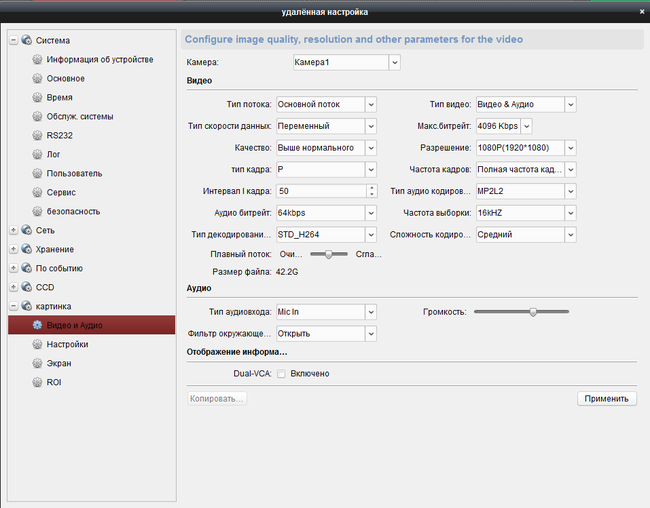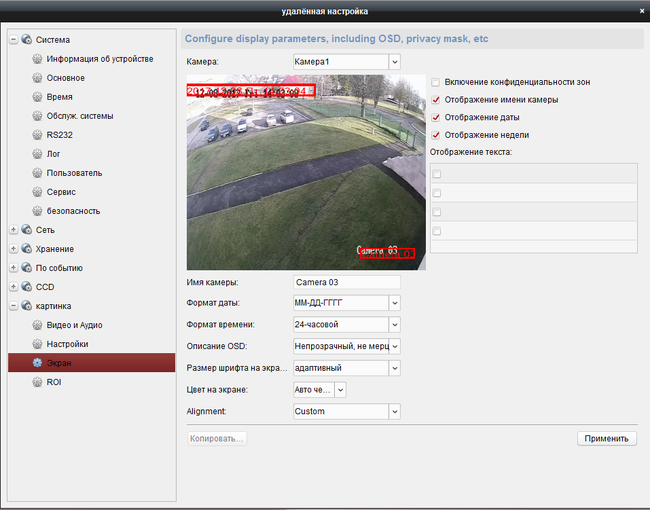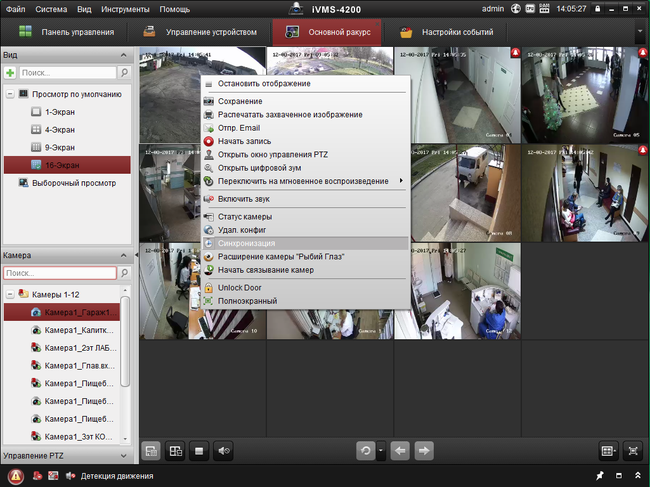storage server hikvision что это
Настройка хранения видеозаписей на устройствах Hikvision
Hikvision широко известная компания производящая различные устройства для видеонаблюдения. Если вы хотите что-то подобное организовать, то рекомендую приобретать камеры, регистраторы именно этой фирмы. Сегодня поговорим об настройке одного из устройств Hikvision. Речь пойдет про видеорегистратор DS-7608NI-K2/8P. Расскажу про настройку хранения видеозаписей. К данному регистратору можно подключить два жестких диска емкостью до 6 ТБ. При необходимости можно настроить хранение записей на сетевой диск NAS или же в облачное хранилище. Так же можно настроить режим записи для каждой камеры отдельно. В общем настроек достаточно много давайте каждую разберем более подробно.
У меня достаточно много статей посвященный устройствам Hikvision и всему тому что сними связанно рекомендую обязательно ознакомиться.
Это далеко не все статьи, остальные можете найти через поиск.
Hikvision хранение видеозаписей на HDD, NAS в облаке
Для того чтобы попасть в настройки регистратора нужно открыть браузер и в адресной строке указать его IP, далее ввести логин и пароль.
Следующая раздел называется «Управление хранением». Первая вкладка «Управление жесткими дисками» отобразит подключенные диски, их объем, свободное место, статус и т.д.
Для того чтобы настроить запись видео на сетевой диск нужно перейти во вкладку «Сетевой HDD» и указать адрес и путь к сетевому ресурсу, это может быть например, NAS.
Вкладка «Обнаружение HDD» отображает информацию о состояние подключенного диска, его SMART. Можно посмотреть температуру диска, сколько дней он включен и т.д.
И наконец последняя вкладка позволяет настроить хранение записей в облако. Для этого нужно включить данную опцию и ввести данные для подключения.
Дополнительные настройки позволяют настроить выходные дни.
Вкладка «Другое» позволяет включить перезапись видео (цикл) и спящий режим HDD.
Это все настройки касающиеся записи и хранения видео с камер.
Настройка за записи на компьютер с помощью iVMS-4200 Storage Server
Наступает момент когда записывать на SD карту нет возможности или недостаточно по времени. Поэтому можно Настроить запись с помощью встроенному Storage Server в программу iVMS-4200, но при этом сам компьютер должен быть постоянно включенным.
Сначала нам понадобится – программа IVMS4200 но при установке нужно выбрать ещё инструмент под названием Storage Server. Он займет немного места и принесет не малую пользу.
При первом запуске не забываем настроить исключения в установленном антивирусном ПО.
Сейчас запускаем сервер хранения и появится окно, в котом нужно будет придумать пароль. Минимальные требования — от 8 символов, лат. Буквы и цифры.
ВНИМАНИЕ! ЕСЛИ ВЫ ЗАБУДЕТЕ ПАРОЛЬ, ТО ПОТРЕБУЕТСЯ ПЕРЕУСТАНОВКА.
О том что сервер запущен, сообщают эти иконки в области уведомлений.
Затем добавляем сервер в IVMS-4200 для настройки.
Вдруг если сервер запущен, а его нет в списке устройств, то следует проверить настройки антивирусного ПО.
Теперь необходимо подготовить диск на который будет происходить запись. Программа отформатирует том целиком, так что настоятельно рекомендуем перенести с него важные файлы.
СИСТЕМНЫЙ ДИСК НЕ МОЖЕТ БЫТЬ ИСПОЛЬЗОВАН ДЛЯ ЗАПИСИ
Заходим в настройки сервера и открываем раздел управления дисками.
Выбираем раздел, на который будет происходить запись и форматируем его.
После форматирования диск будет заполнен пустыми файлами, в которые будет осуществляться запись. При этом будет использовано все свободное место. Это нормально.
Подготовка сервера хранения завершена, теперь переходим к настройкам расписания записи.
Возвращаемся на главную панель IVMS-4200 и открываем Расписание хранилища.
Теперь выбираем режим записи, имеются два варианта: непрерывный и по событию.
При настройке записи по событию, не забывайте предварительно настроить на вашем устройстве ту службу, которая будет эту запись инициировать (детекцию движения, пересечения линии, вторжения в регион и т. д.).
После того как выбран сервер хранения, включено и настроено расписание записи, не забываем сохранить сделанные нами настройки.
Поздравлюха. Теперь можно просмотреть видео в разделе «Удаленное воспроизведение».
Централизованная система IP-видеонаблюдения Hikvision. Часть I.
Всем тем, кто озадачился вопросом от босса как бы весь архив видео с камер держать в одном месте, эта статья будет полезна. Как может звучать поставленная вам задача: необходимо, чтобы имеющиеся IP-видеокамеры Hikvision, Ezviz или Hiwatch записывали видео не только на видеорегистратор или собственную flash-память, но и на некий сервер, который, ко всему прочему, всего лишь один на всех, и расположен в серверной центрального офиса.
Для решения поставленной задачи нам потребуется следующее программное обеспечение.
Читатель уже сейчас может удивиться тому, что автор ни разу не сослался на инструкции от производителя. Что же, автор действительно поступил так, и сделал это сознательно. Читатель может и, конечно же, должен ознакомиться с инструкцией от компании Hikvision, но в конце-концов поймет бесполезность этого.
Читатель может скачивать пакет руссификации к iVMS-4200, а может не делать этого. Автор считает, что русский язык вообще ничем не помогает в рассматриваемом вопросе.
Постановка задания
Итак, давайте сформулируем задачу предельно четко, чтобы понимать, какой результат мы хотим иметь в итоге.
Прочтение инструкции ничего толком не даст, так как, во-первых, она написана для всего клиентского ПО, хотя на сегодняшний день сервер и стрим-сервер Hikvision являются отдельными приложениями, и их даже скачивать нужно отдельно, а, во-вторых, её писали люди, которые либо никогда не пробовали настраивать то, о чем они пишут, либо они никогда не пробовали дать инструкцию гипотетической тёте Гале из бухгалтерии, чтобы та по инструкции всё настроила сама.
Чем еще можно было бы пользоваться кроме инструкции? Разными форумами Hikvision, например. Почему бы и нет. Но проблема в том, что эта тема уже, почему-то, разработчиками ПО заброшено и толком не сопровождается. К примеру, на одном из таких форумов тема про настройку Hikvision Stream Media Server обрастает мхом который год. Читаешь её и не знаешь, верить написанному или не верить, ведь прошло несколько лет, да и тема открывалась для iVMS-2000/4000.
И вот ещё что, читатель должен сразу же отбросить в сторону привычные для себя понятия таких абстрактных определений как сервер, хранилище, сертификат, импорт сертификата и еще некоторые другие. Дальше будет понятно, почему.
Визуальное представление задачи
То, что мы проговорили составные части задачи, это хорошо. Изобразим схему всей нашей системы.
А зачем же нам во всей это системе некий стрим-сервер? Он нужен для того, чтобы все те люди, которые со своих компьютеров будут подключаться к вашим видеокамерам, подключались не к самим камерам, а к их видеопотоку, который ретранслирует в сеть Hikvision Stream Server. Поэтому перед читателем появляются уже две важные задачи, а не одна, как могло казаться изначально.
Установка приложений
Установка Hikvision iVMS-4200.
Приступаем к установке приложений. Порядок действий простой: инсталлируем нужные программы, после установки не запускаем их. Начинаем с iVMS-4200.
Запускаем установщик приложения.
Принимаем условия лицензионного соглашения, переходим к следующему шагу установки iVMS-4200.
Можно смело устанавливать компоненты, отмеченные по-умолчанию, и переходить к следующему шагу установки.
Дожидаемся окончания процесса инсталяции приложения.
Создаем ярлык на рабочем столе, и снимаем флажок запуска приложения после установки. Закрываем окно инсталлятора. Переходим к установке пакета русификации для iVMS-4200.
Установка языкового пакета для Hikvision iVMS-4200
Запускам нужный установщик.
Снимаем все флажки, указываем для установки только русский язык, принимаем условия лицензионного соглашения, переходим к следующему шагу инсталляции.
После процедуры установки просто закрывам окно инсталлятора пакета руссификации. Теперь переходим к установке Hikvision Stream Media Server.
Установка Hikvision Stream Media Server
Запускаем нужный нам файл инсталлятора.
Выбираем английский язык приложения.
Принимаем условия пользовательского соглашения, переходим к следующему шагу установки.
Даем старт установке приложения Hikvision Stream Media Server.
Снимаем флажок запуска приложения, создаем ярлык на рабочем столе, закрываем установщик.
Установка Hikvision Storage Server
Переходим к этапу установки Hikvision Storage Server. Запускаем нужный нам файл инсталлятора.
Выбираем английский язык приложения, переходим к следующему шагу установки.
Принимаем условия лицензионного соглашения, переходим к следующему шагу установки.
Даём старт процессу установки приложения Hikvision Storage Server.
Снимаем флажок запуска приложения, создаем ярлык на рабочем столе.
Таким образом, на рабочем столе должны появиться три новых ярлыка.
Хранилище для видеоархива
Чтобы работал Hikvision Storage Server, ему необходим носитель, на котором он будет хранить архив видеозаписей. Какой вид и тип носителя выбирать — дело вкуса, и, конечно же, следствие четкого понимая того, какие требования предъявляются к такому носителю. Мы рассмотрим вариант использования логического диска, пространство под который выделено из того же жесткого диска, на который установлена операционная система Windows 10.
Чтобы выделить такое дисковое пространство для логического диска, читатель может воспользоваться функцией сжатия диска встроенной в Windows утилитой Управления дисками.
Открываем проводник Windows, щелкаем правой клавишей мыши по «Этот компьютер».
Среди пунктов контекстного меню выбираем «Управление».
В появившемся окне выбираем «Управление дисками».
На скриншоте читатель увидит, что на диске создан логический раздел объемом 200 ГБ.
Запуск установленных приложений
Давайте теперь запустим приложение Hikvision Stream Media Server.
В отркывшемся окне мы. ничего особого не видим. Это, собственно, и есть весь Stream Media Server.
Теперь откроем конфигурацию Stream Media Server.
В появившемся окне мы видим лишь возможность указания порта, через который будет работать Hikvision Stream Media Server, можем импортировать сертификат (пока что читатель еще, скорее всего, не представляет какой и откуда), а также дать возможность приложению запускаться вместе с операционной системой от имени определенного пользователя Windows.
Закроем окно конфигурации, а вот окно Hikvision Stream Media Server не закрывайте.
Теперь давайте запустим приложение Hikvision Storage Server.
Читателю будет предложено придумать пароль для учетной записи admin. И всё. Больше ничего не надо. Читатель указывает пароль, и запускат приложение. После этого ничего не произойдет. Лишь в системном трее появится иконка службы Storage Server.
Щелкаем по ней правой кнопной мыши.
Выбираем пункт контекстного меню «Local Configuration».
В открывшемся окне мы видим, что имеем возможность лишь сменить пароль для пользователя admin, а также можем перейти на вкладку «Network». Переходим туда.
Здесь мы можем сменить порт, через который работает служба Storage Server.
Закрываем окно конфигурации. На этом первый большой этап установки и настройки окончен. Можно переходить к следующему. Описание его представлено уже в другой статье.
Как настроить запись видео на компьютер без регистратора или как настроить Storage Server
Предположим, вам нужна камера для “домашнего пользования” либо 1-2 камеры для офиса. Записывать хочется, но на регистратор лишних денег нет. Или вы просто решили сделать резервные записи регистратора. Что делать в такой ситуации?
Можно записывать всё на карточку памяти, но там не слишком много места. А можно воспользоваться компьютером. Об этом и пойдет речь.
Заранее предупреждаем, для записи понадобится постоянное включение компьютера и указанных ниже программ.
Первое, что вам понадобится – программа IVMS4200 и не только клиентская часть, а ещё инструмент под названием Storage Server.
Для этого, при установке программы отметьте его галочкой. Он займет немного места и принесет ощутимую пользу.
Окно установки IVMS 4200
После установки запустите программы с обоих ярлыков (IVMS-4200 Client и IVMS-4200 Storage Server). Программы могут быть запущены на разных компьютерах локальной сети. Мы для удобства рассмотрим вариант с запуском на одном и том же.
В программе IVMS4200 зайдите в диспетчер устройств (Device Management) и в левой колонке нажмите кнопку “Add New Device Type”.
После этого в появившемся окне выберите “Storage Server”.
Окно выбора добавляемого типа устройств
Перейдите во вкладку Storage Server (далее – SS). Обратите внимание на обнаруженные “устройства” внизу. В действительности программа просто отслеживает запущенные программы SS вашей локальной сети. У нас их два.
Добавьте нужное вам устройство (у вас оно, скорее всего, одно). Логин по умолчанию – admin, пароль по-умолчанию – 12345.
Поменять пароль, а также ряд других настроек можно, кликнув по значку SS в трее.
Пример добавленного в программу Storage Server
После добавления SS в программу, его можно настраивать почти так же, как и обычный регистратор. Обязательный пункт начальной настройки – вкладка Storage – General. Здесь отметьте галочкой и форматируйте диск или раздел диска, отданный SS под работу.
Программа может писать только на логический раздел или на целый диск. В папку писать нельзя. SS форматирует под себя место и создаёт контейнеры для записи.
Для наглядности рассмотрим настройку записи с камеры, или попытку дублирующей записи с регистратора.
В программу добавлены регистратор и камера
Вернитесь в главное меню и выберите “Расписание записи” (Storage Shedule).
Главное окно, выбор пункта с расписанием записи
В этом пункте регистратор распознается как группа камер, а не регистратор.
Расписание записи. Окно регистратора
Внутренние настройки ничем не отличаются, с каждым из каналов регистратора, в случае необходимости, можно работать отдельно.
Расписание записи. Окно камеры
Кнопки с редактированием расписания записи и дополнительных опций открывают стандартные для IVMS-4200 окна. По умолчанию выставлено круглосуточное срабатывание записи по событиям (тревога/ движение/пересечение линии и т.д.) и по 10 резервным секундам (запись 5 секунд до события и 5 после). Записывается все в основном потоке на максимальном качестве.
Окна настройки расписания и основных опций записи
В нижней половине окна выберите из выпадающего списка нужный SS.
Выпадающий список выбора SS
В случае необходимости, нажав на кнопку SS Management вы окажетесь в окне управления SS.
Окно опций после кнопки SS Management
Отметьте галочками необходимые опции (расписание записи, сохранение картинок). При необходимости расписание записи SS можно выставить отдельно.
В правом верхнем углу нажмите на кнопку Save.
PC360
Ремонт/настройка ПК и окружающих его устройств.
Настройка ПО IVMS-4200 для сервера видеонаблюдения.
Настройку можно выполнить по инструкции разработчика, скачав её с официального сайта. Или можно посмотреть, как это происходило на примере нашего сервера. Ниже описаны минимально необходимые действия для запуска и работы сервера видеонаблюдения. О самом сервере написано тут.
Подключаем Ethernet от сети видеонаблюдения в сетевую карту и в настройках сети присваиваем статический IP-адрес в диапазоне подсети, указываем маску, шлюз и DNS. Сеть работает, сервер «видит» другие устройства.
Запускаем установку IVMS-4200. ПО присутствует на диске с оборудованием HIKVISION либо, его можно скачать с официального сайта.
Далее—>Далее—>Я принимаю..—> Далее. При выборе компонентов для установки, галочками отмечаем все пункты. Самые нужные для нас это клиент и сервер хранения.
Отмечаем создать значки на рабочем столе. Завершаем установку.
Запускаем Storage Server. О том, что он работает, сообщит два значка в трее внизу справа экрана (собачка и сервер).
В меню сервера Autorun Configuration отмечаем автозапуск и авто вход в систему.
Затем запускаем Client.
Вводим новые имя пользователя и пароль для супер админа. Галочка для автоматического входа при каждом запуске ПО.
Далее можно воспользоваться помощником, можно его закрыть. В главном меню выбираем пункт Управление устройством.
Добавляем новый тип устройства. Отмечаем – Сервер хранения данных – >ОК.
Внизу рабочего окна появится список доступных в сети серверов.
Выбираем по названию или IP-адресу тот, что нам нужен и нажимаем добавить.
При добавлении сервера логин admin пароль 12345.
Нажимаем удаленное конфигурирование и попадаем в меню сервера.
Выбираем пункт Хранение—> Основное. Видим разделы или диски для хранения видеозаписей со статусом — Неотформатирован. Отмечаем нужный диск галочкой и нажимаем форматировать. Сервер перезапустится. Заходим в него снова.
Статус диска изменился на Норм. Нажимаем Применить в нижнем правом углу окна.
Можно сделать еще множество различных настроек, но об этом подробнее в инструкции.
Сервер настроен, переходим к настройке видеокамер.
В управлении устройством выбираем устройства кодирования. В нижней части окна отобразятся все доступные камеры. Добавляем их все сразу. При необходимости, например на других клиентских местах можно добавлять только требуемые камеры.
При добавлении вводим логин и пароль камер.
Если установить галочку экспорт в группу то для каждой камеры сосздасться своя группа, это неудобно. Более удачным вариантом будет создание одной или нескольких группу и добавлении в неё необходимых камер. У нас пока 12 камер по этому решено создать одну группу 1-12.
Перед созданием группы, всем камерам желательно задать псевдоним.
Итак, задаем псевдонимы, удаляем группы для каждой камеры, создаем группу Камеры 1-12. Для удаления группы жмем на папку с красным крестиком, для создания – на папку с зеленым крестиком.
Импортируем в неё все камеры, можно сразу все одним нажатием, можно как у меня, выбрать по порядковым номерам.
Переходим в главное меню на верхней панели и выбираем пункт основной ракурс.
В основном ракурсе перетягиваем папку группы на основное рабочее поле и видим картинку со всех камер в группе. Камера 12 временно отключена.
Переходим к настройке записи и хранения данных. В панели управления главного меню выбираем пункт Расписание хранилища.
В пункте Сервер хранения данных выбираем из выпадающего меню наш созданный ранее сервер.
Редактируем шаблон записи. Можно просто поставить точку в пункте «Весь день», и тогда камера будет вести запись непрерывно 24 часа в сутки. В этом случае возрастает нагрузка на систему, по этому лучше выбрать шаблон и настроить время, когда камера будет записывать непрерывно (синим), а когда будет начинать запись по событию (оранжевым).
После настройки одного дня копируем его на остальные.
В воскресенье можно сделать запись по событию весь день, т.к. ни кто не работает и пустой коридор записывать нет смысла. Жмем ОК.
Сохраняем настройки сервера для одной камеры и копируем их на все остальные. Затем расписание для каждой камеры можно доработать индивидуально.
Осталось произвести настройку событий для срабатывания записи камер. Переходим в главном меню панели управления в пункт «Настройка событий».
Отмечаем галочкой «Вкл.» и «Включить динамический анализ». В правом нижнем углу окна убираем отметку «всплывающие изображения», чтоб при каждом обнаружении движения не появлялось всплывающее окно. Нажимаем сохранить. Копируем настройку на все остальные камеры. Сохраняем.
Каждую камеру можно доработать индивидуально. Можно изменять область детекции события на изображении, которая отмечена красной сеткой. Например, выделить только определенную часть изображения, на которой происходят события. Все другие настройки см. инструкцию.
После этих действий сервер уже полноценно работает. Посмотрим кратко настройки, которые можно выполнить для каждой из камер. В пункте управление устройством выбираем любую камеру и жмем удаленное конфигурирование. Попав в меню камеры, выбираем пункт «Основное» где редактируем имя и номер по порядку. Нажимаем применить.
Редактируем часовой пояс. Чтоб не синхронизировать каждую камеру отдельно, можно активировать пункт синхронизации через интернет. Время обязательно должно быть синхронизировано. В случае происшествия, бывает важна секундная точность.
Переходим в пункт картинка —> Видео и аудио. Для записи видео со звуком обязательно выбираем во вкладке «Тип видео» – Видео&Аудио. Ниже выбираем битрейт и разрешение. Допустим, для спуска в подвал разрешение FullHD абсолютно ненужно. Далее можно выбрать тип аудиокодека. У меня MP2L2. Вобщем, все остальные параметры выставляются индивидуально по желанию и необходимости. Не забываем нажимать «Применить» после завершения настроек.
В пункте экран настраивается отображаемая вместе с передаваемым видео информация – дата и время, номер камеры, можно написать что-то свое.
Настройка камеры завершена. Переходим к следующей. Когда все камеры настроены, переходим в основной ракурс. При нажатии правой кнопкой мыши на любую камеру появляется быстрое меню. Его функции понятно описаны. Например синхронизация выполняет синхронизацию времени камеры с временем ПК.
Все минимально необходимые настройки завершены. Сервер настроен.